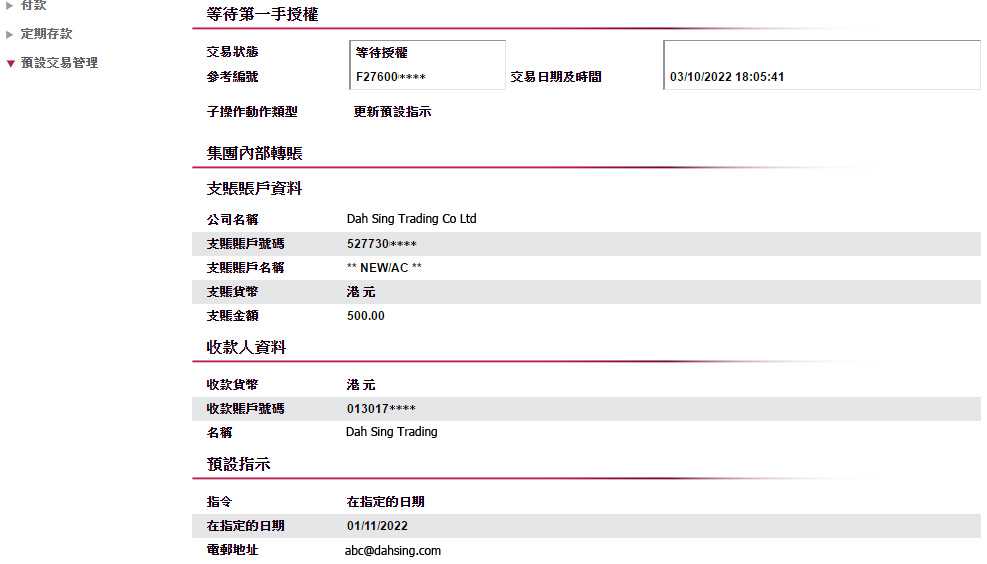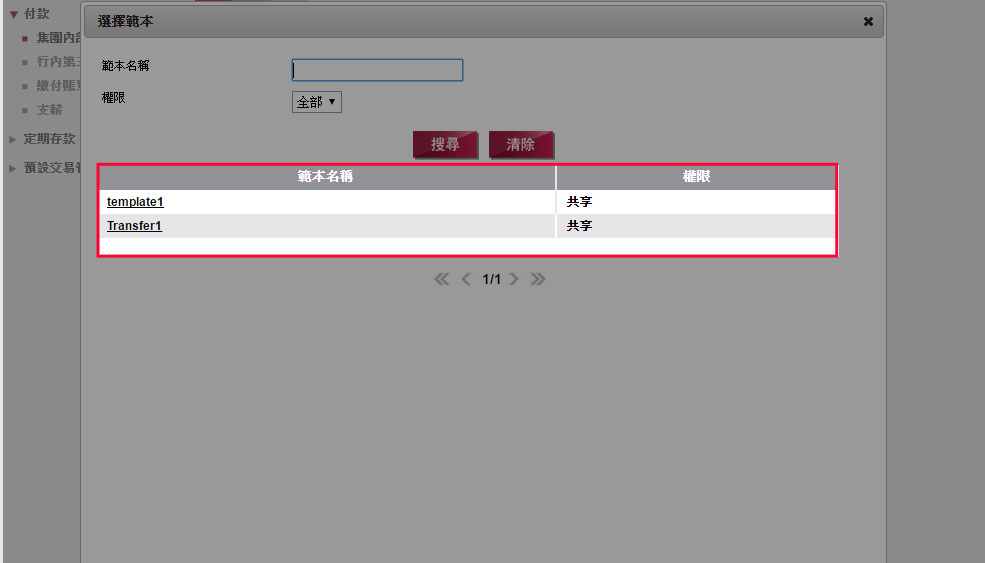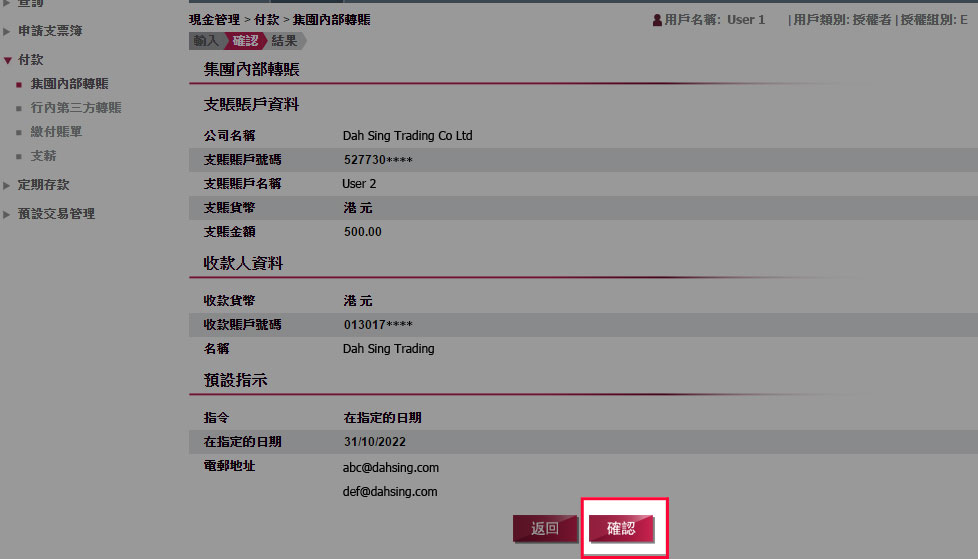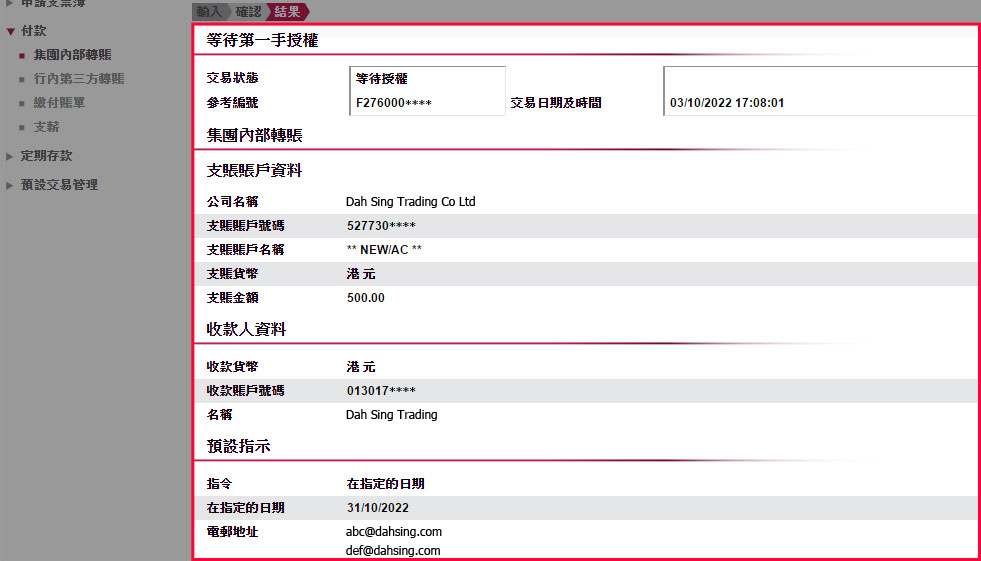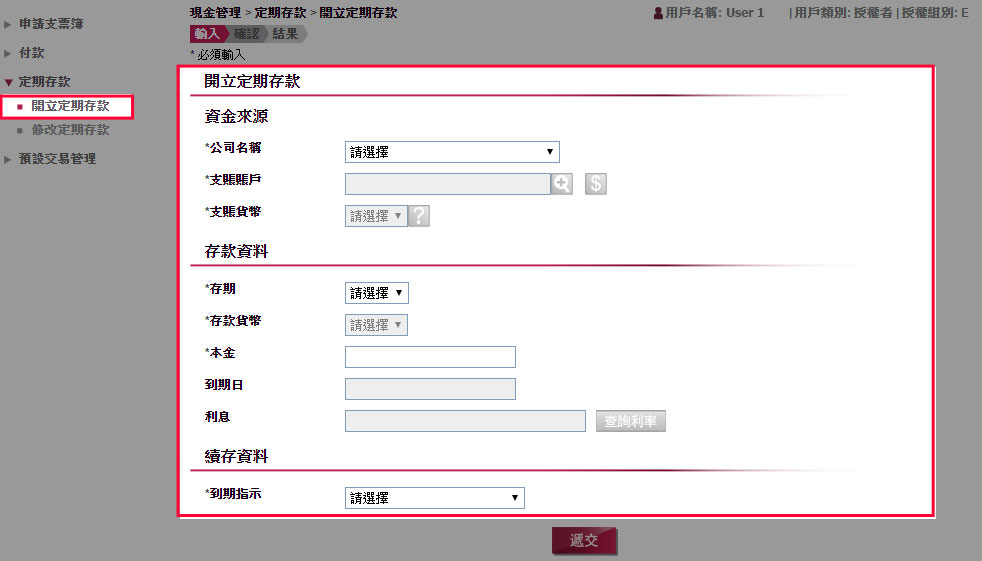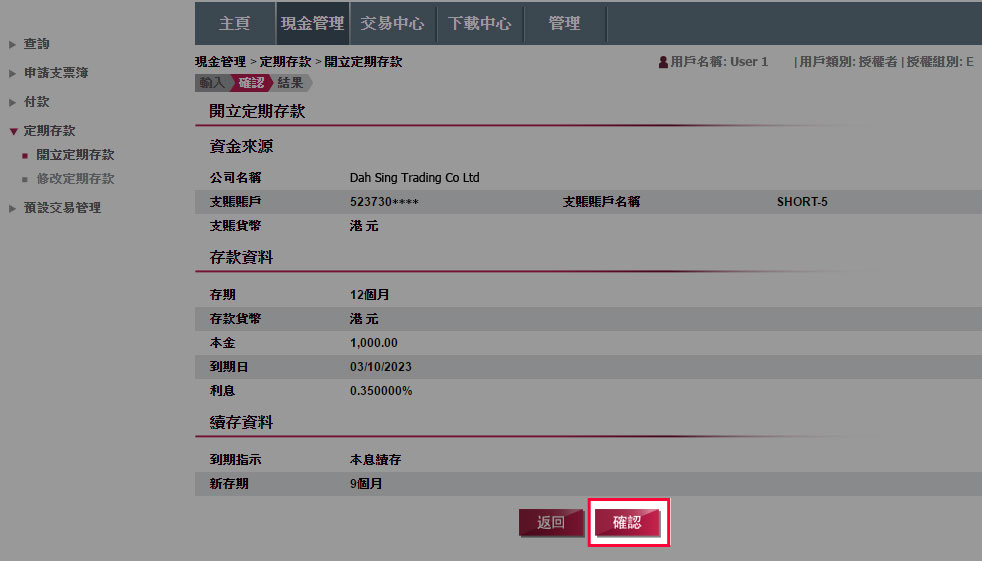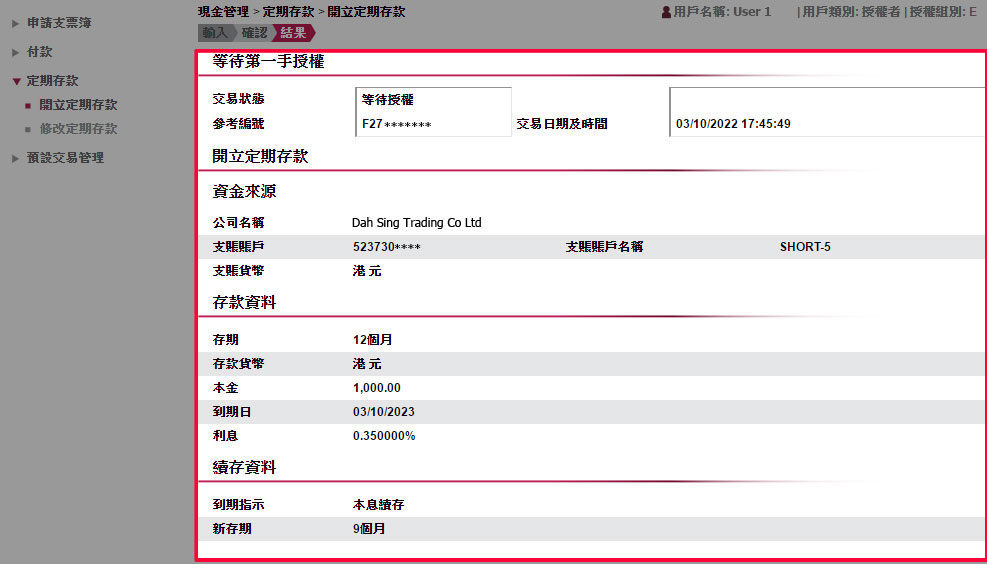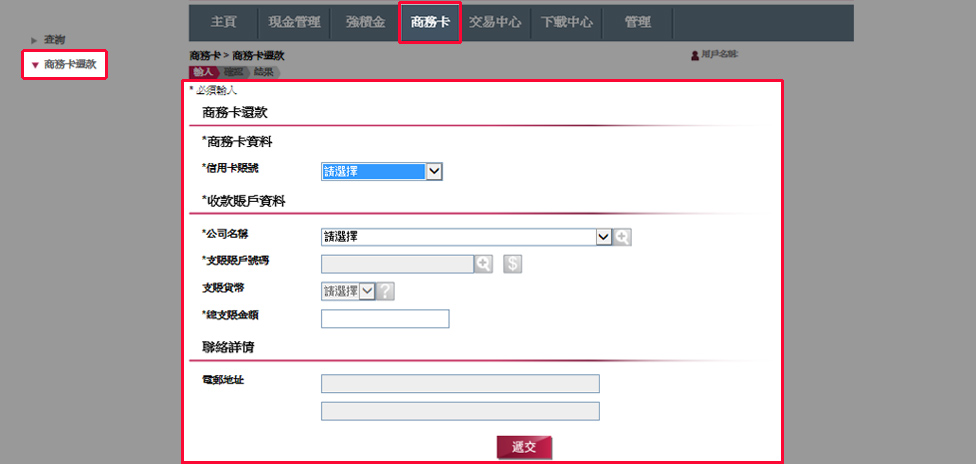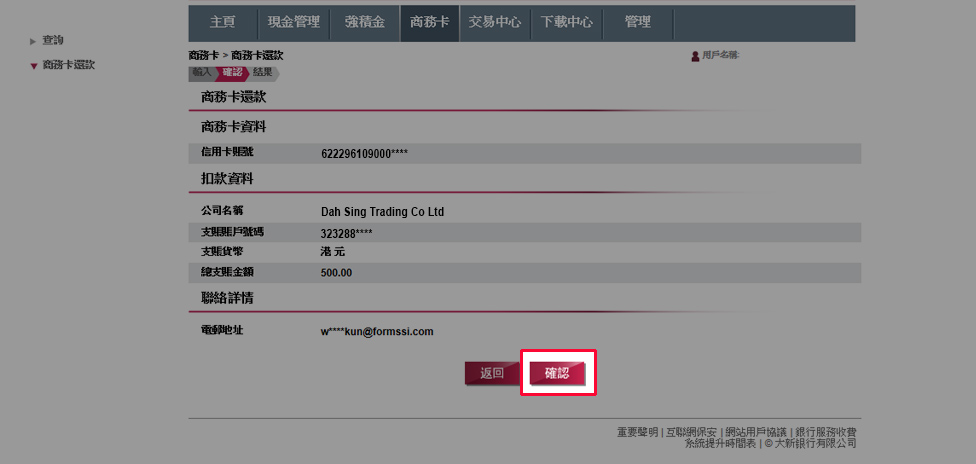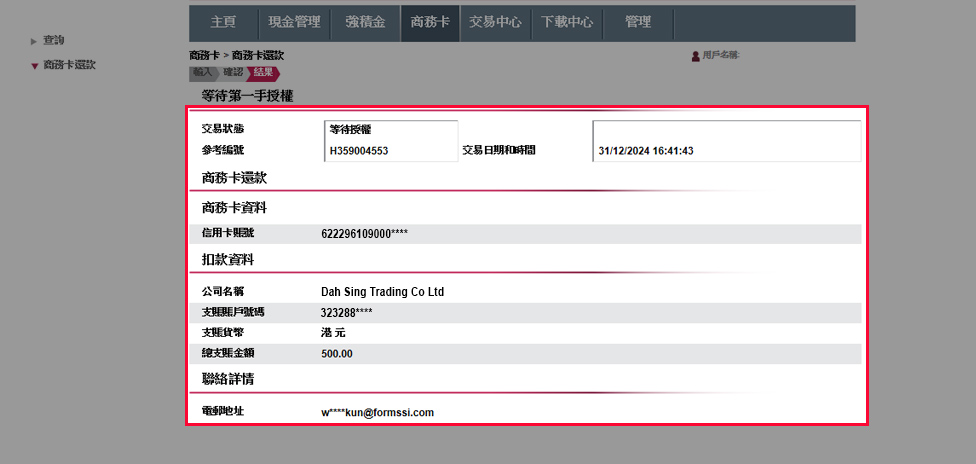328營商網上理財示範 - 執行者
本地跨行轉賬(CHATS)及電匯
輸入支賬及收款賬戶資料、金額及其他資料。您可設定即時或預設指示。完成後按「遞交」
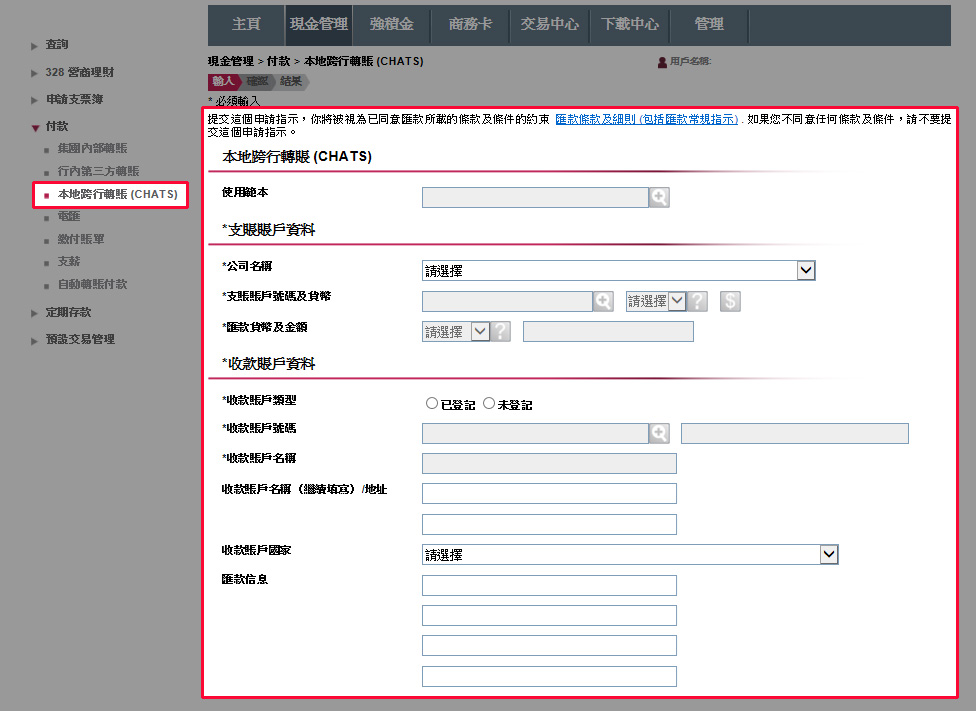
本地跨行轉賬(CHATS)及電匯
輸入支賬及收款賬戶資料、金額及其他資料。您可設定即時或預設指示。完成後按「遞交」
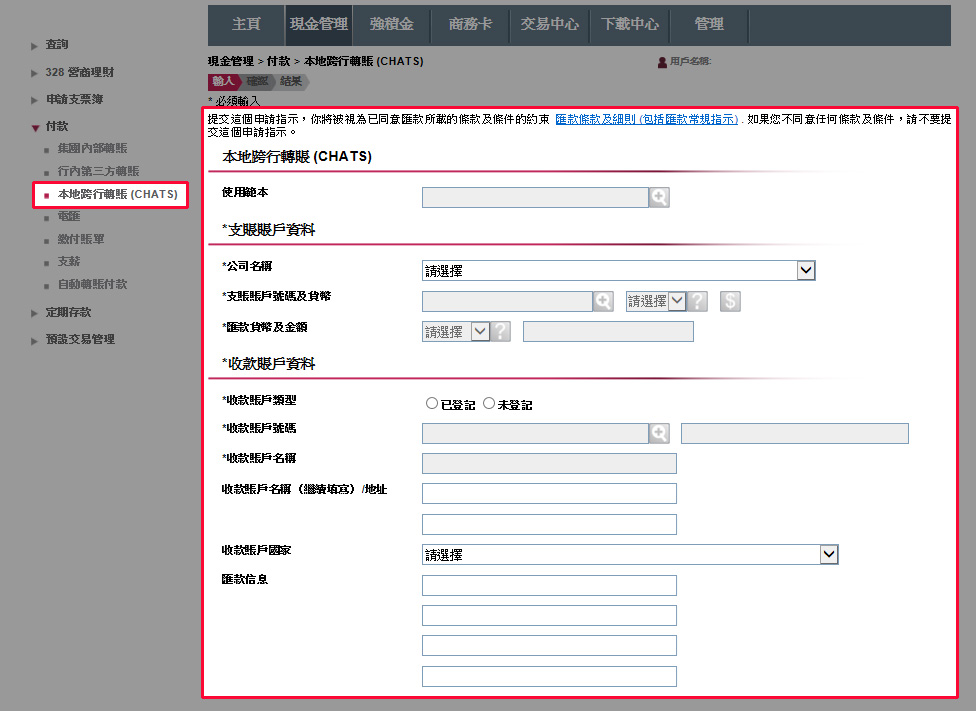
本地跨行轉賬(CHATS)及電匯
或儲存您常用的指示為範本
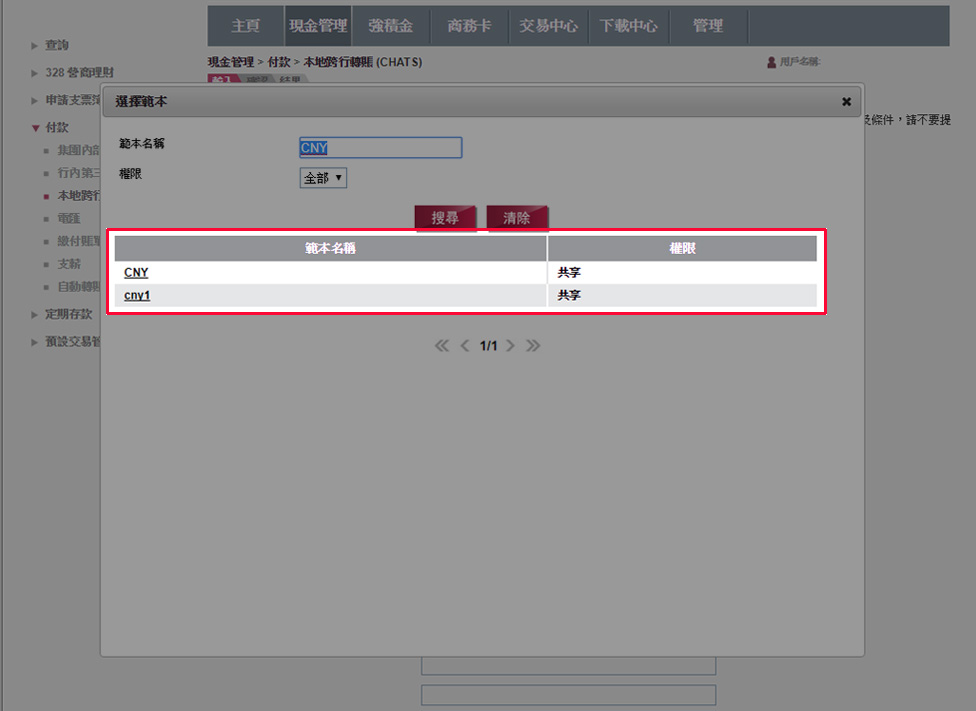
本地跨行轉賬(CHATS)及電匯
或儲存您常用的指示為範本
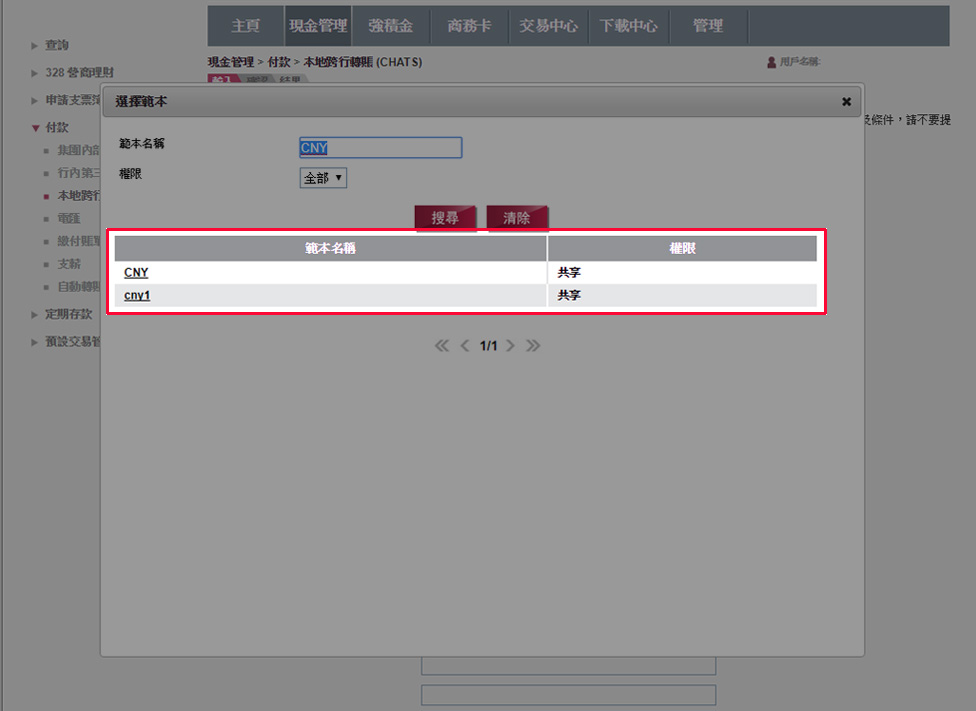
本地跨行轉賬(CHATS)及電匯
核對資料正確無誤後,按「確認」遞交指示。
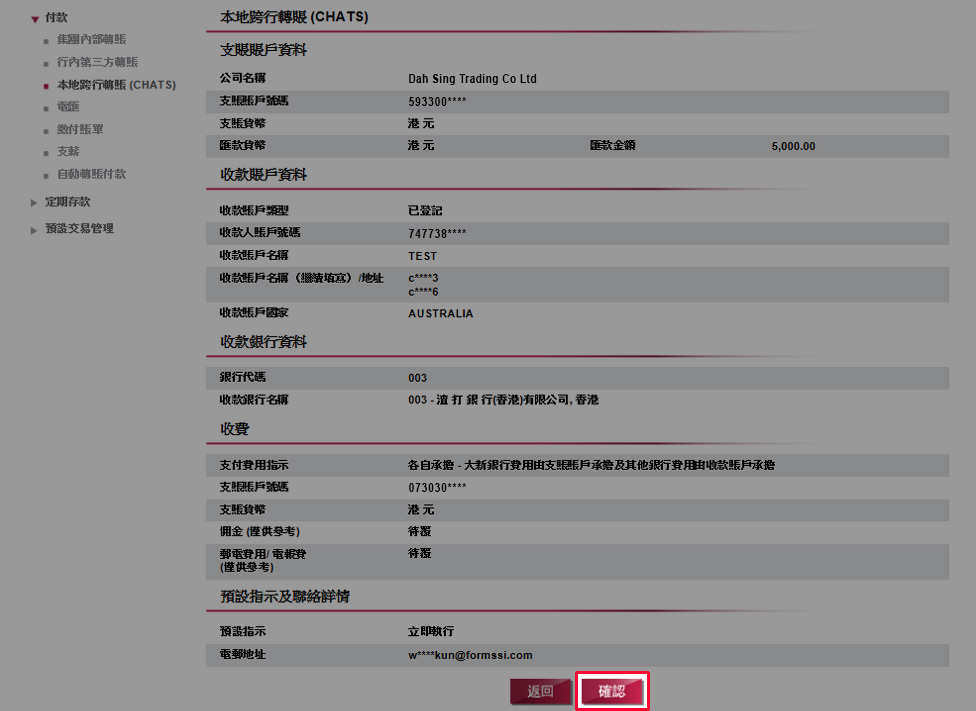
本地跨行轉賬(CHATS)及電匯
核對資料正確無誤後,按「確認」遞交指示。
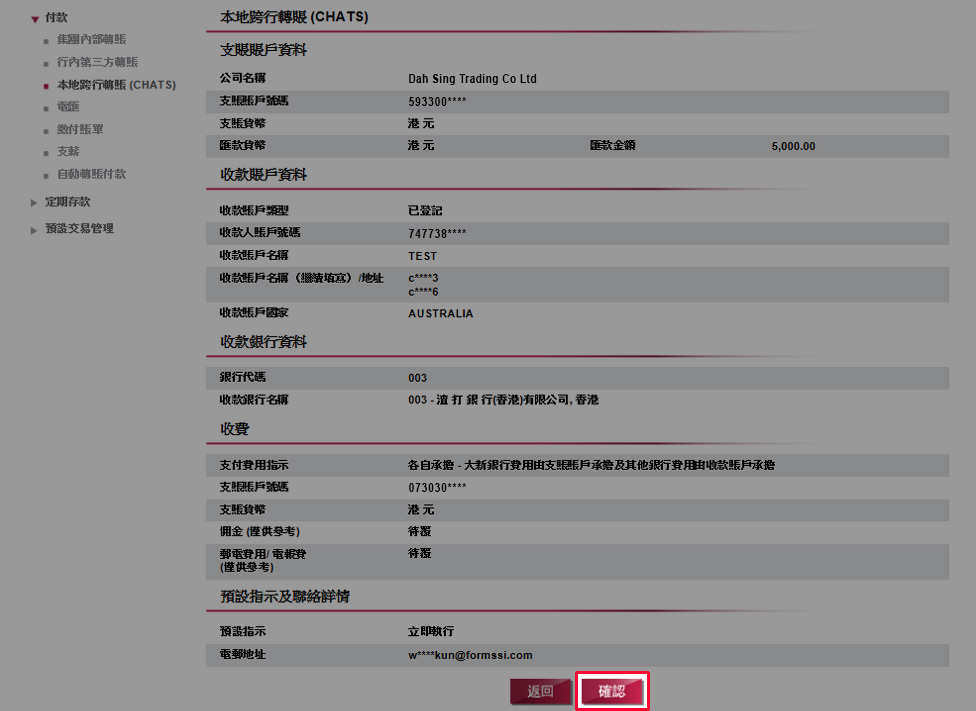
本地跨行轉賬(CHATS)及電匯
完成後,您便成功遞交有關指示。指示將在授權者完成授權後被處理。
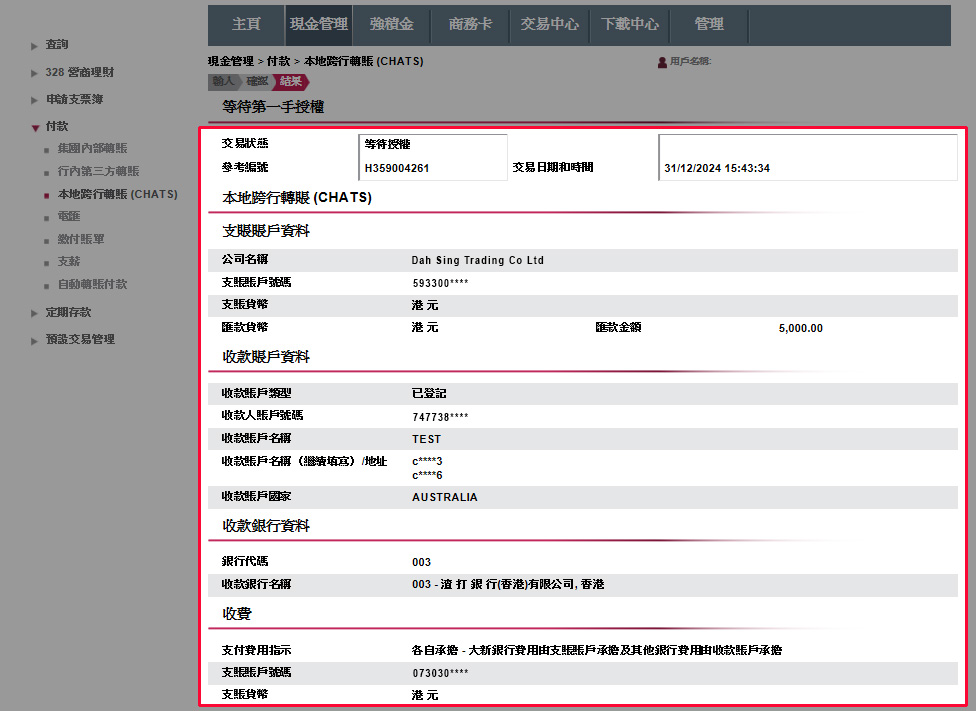
本地跨行轉賬(CHATS)及電匯
完成後,您便成功遞交有關指示。指示將在授權者完成授權後被處理。
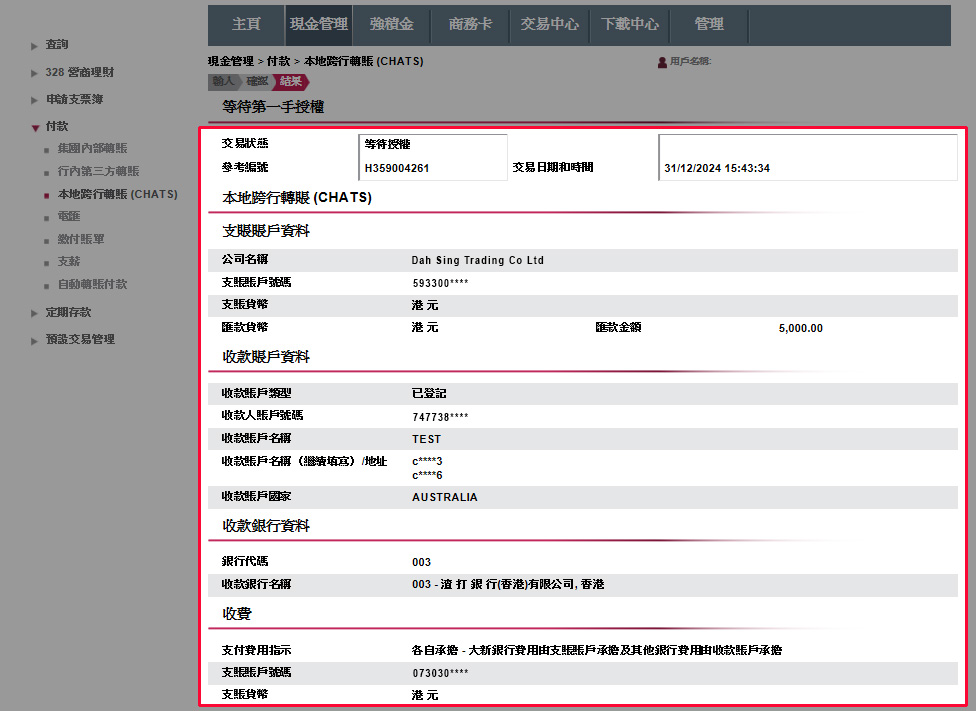
繳費
選擇「繳付賬單」,並選擇需繳付之賬單,然後按「付款」。
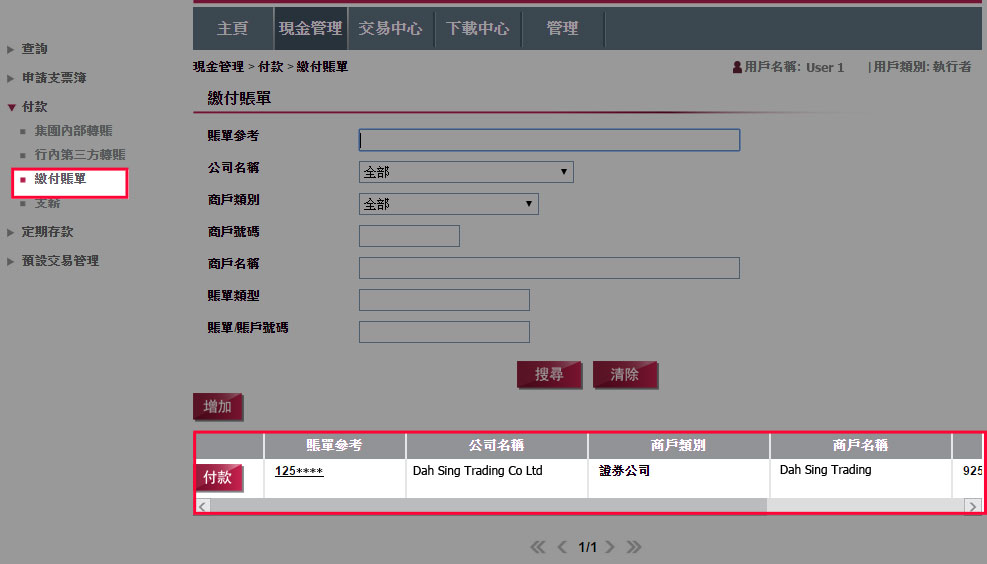
繳費
選擇「繳付賬單」,並選擇需繳付之賬單,然後按「付款」。
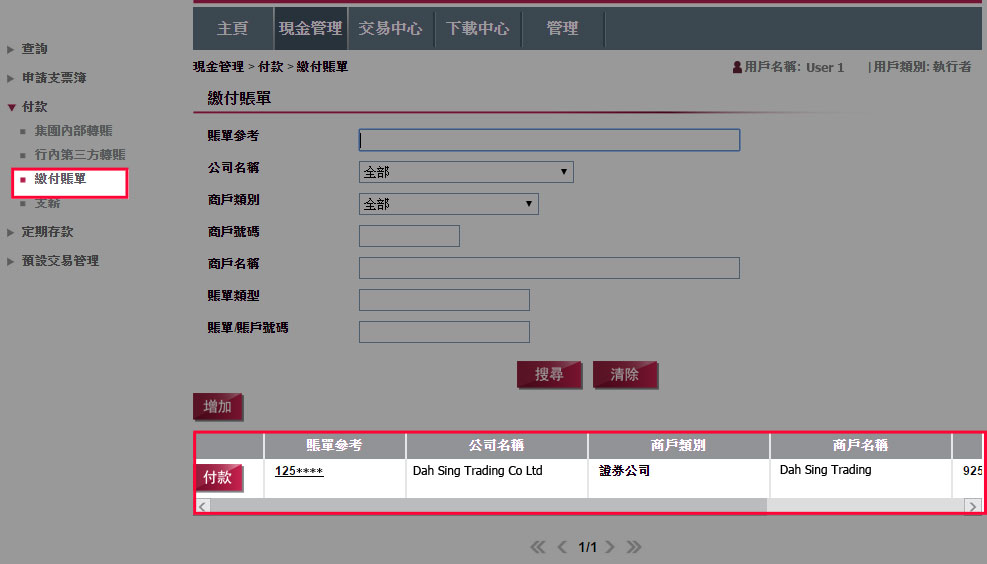
繳費
選擇支賬賬戶,輸入付款日期及金額。您可設定即時、預設或每月轉賬指示。完成後按「遞交」以繼續。
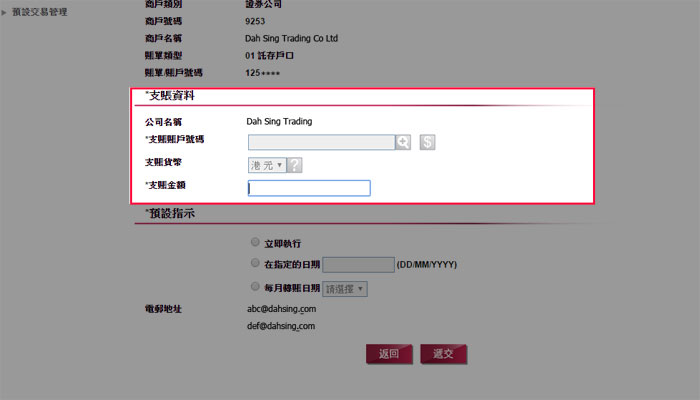
繳費
選擇支賬賬戶,輸入付款日期及金額。您可設定即時、預設或每月轉賬指示。完成後按「遞交」以繼續。
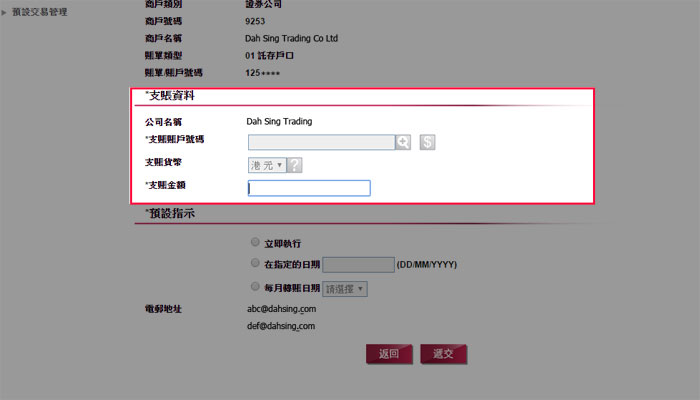
繳費
核對資料正確無誤後,按「確定」遞交指示。
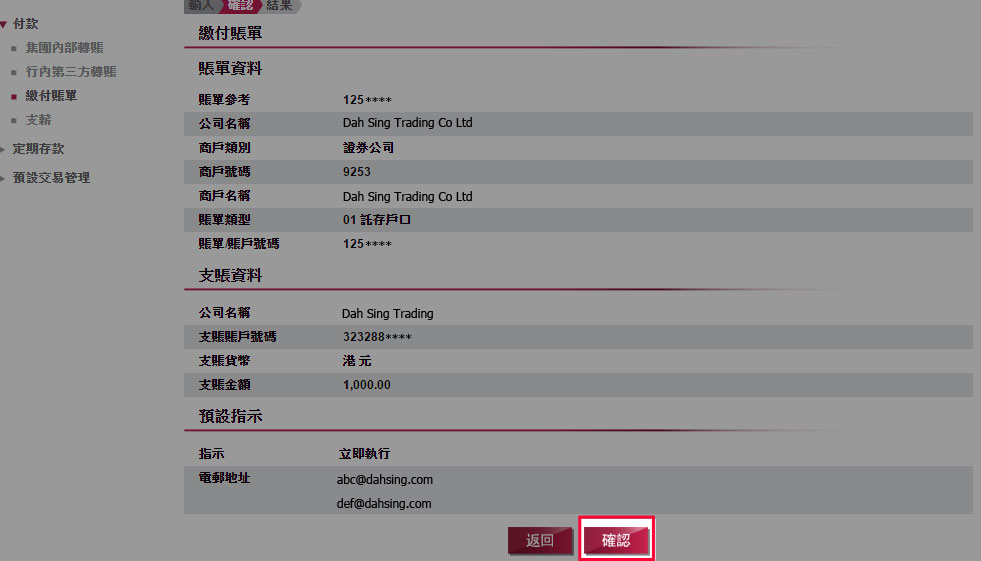
繳費
核對資料正確無誤後,按「確定」遞交指示。
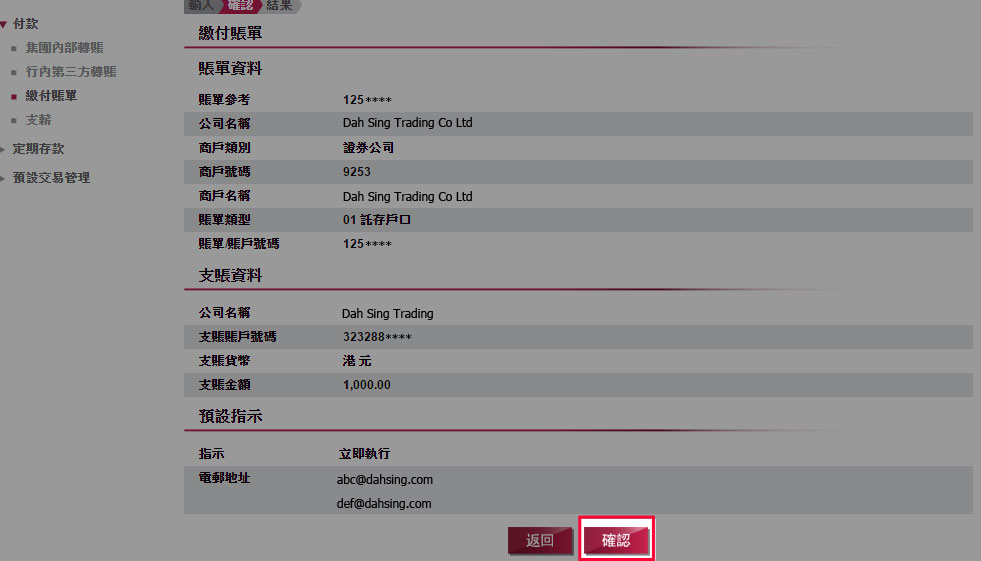
繳費
完成後,您便成功遞交有關指示。指示將在授權者完成授權後被處理。
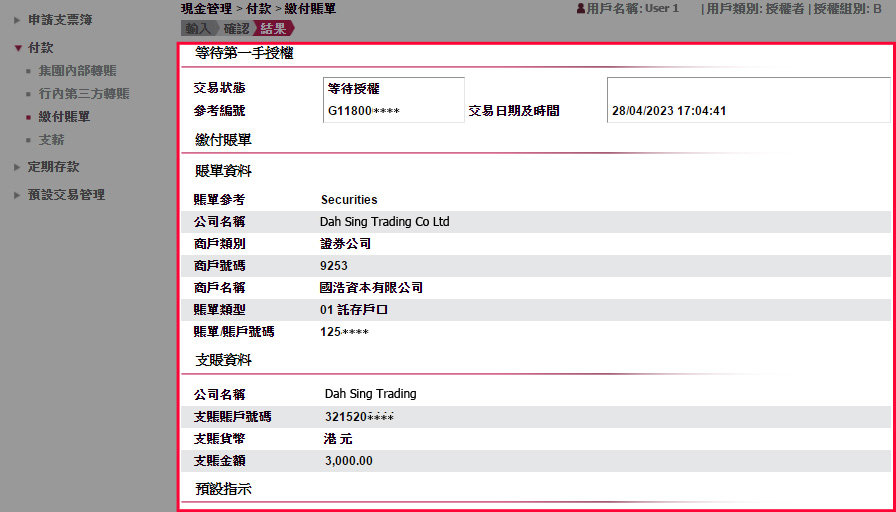
繳費
完成後,您便成功遞交有關指示。指示將在授權者完成授權後被處理。
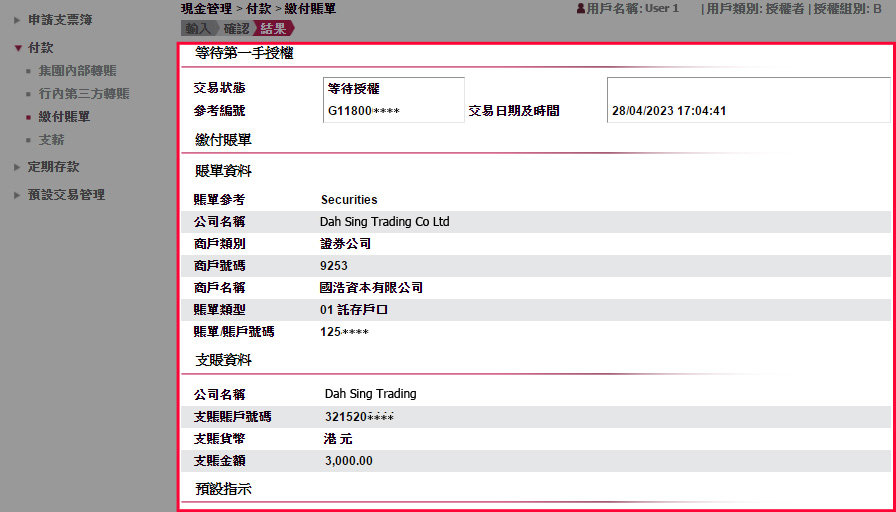
繳費
您亦可選擇「增加」以新增需繳費之賬單。
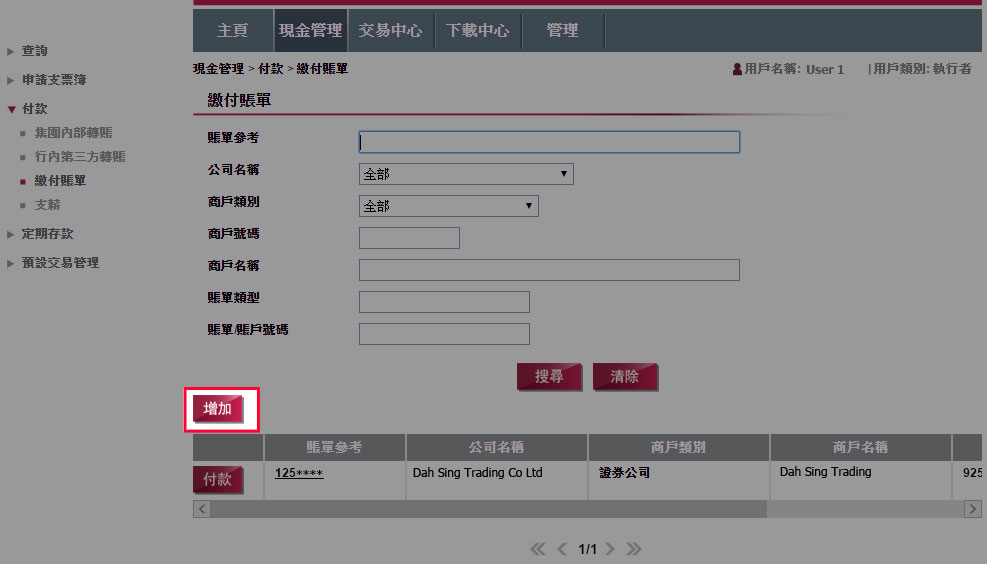
繳費
您亦可選擇「增加」以新增需繳費之賬單。
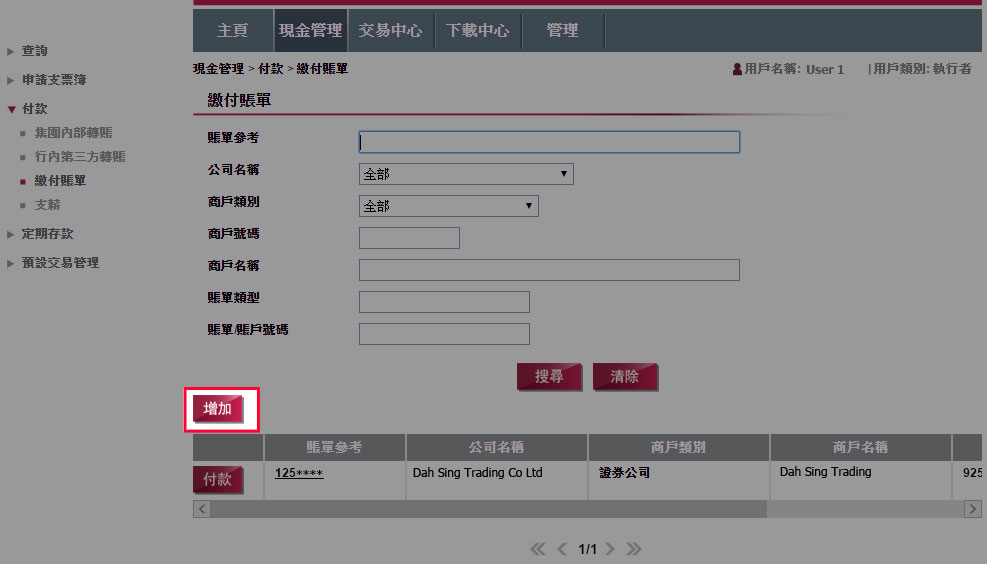
繳費
輸入公司名稱及賬單資料,再按「遞交」。完成後,您便成功新增賬單。

繳費
輸入公司名稱及賬單資料,再按「遞交」。完成後,您便成功新增賬單。

支薪
於「下載中心」,選擇適合您的支薪文件的範本然後下載。
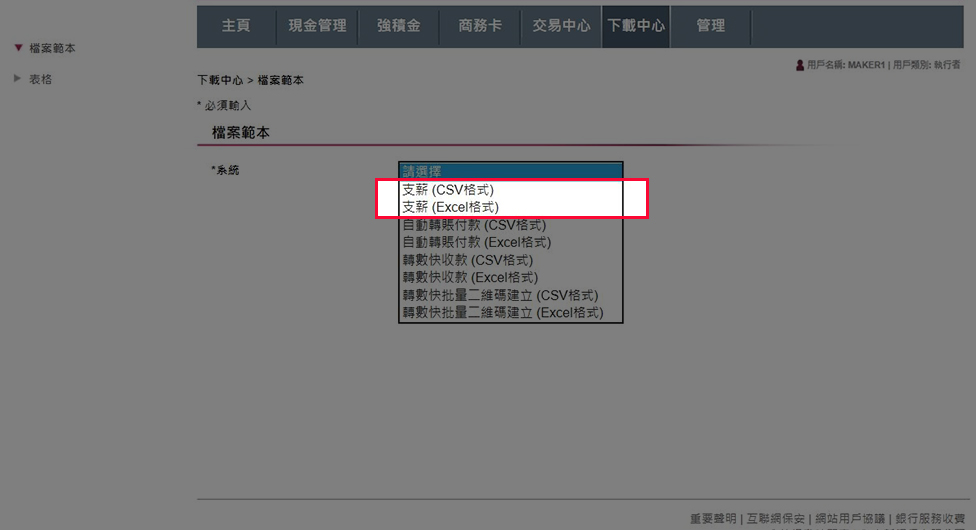
支薪
於「下載中心」,選擇適合您的支薪文件的範本然後下載。
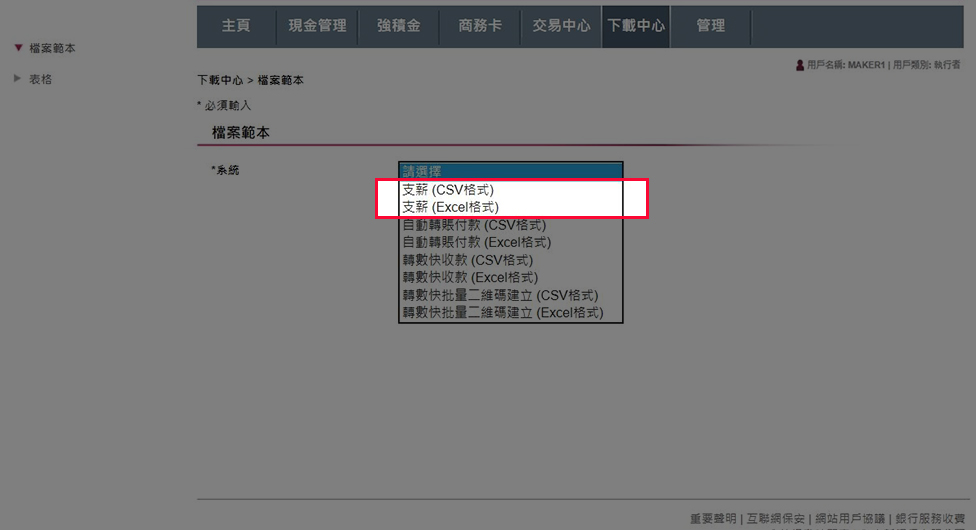
支薪
於文件內輸入支薪資料,核對無誤。完成後儲存文件。
如下載 CSV 文件範本,請使用記事本(Notepad)開啟並進行編輯,然後使用 CSV 格式儲存文件。
註:支薪賬戶號碼前須加上銀行代碼「040」。
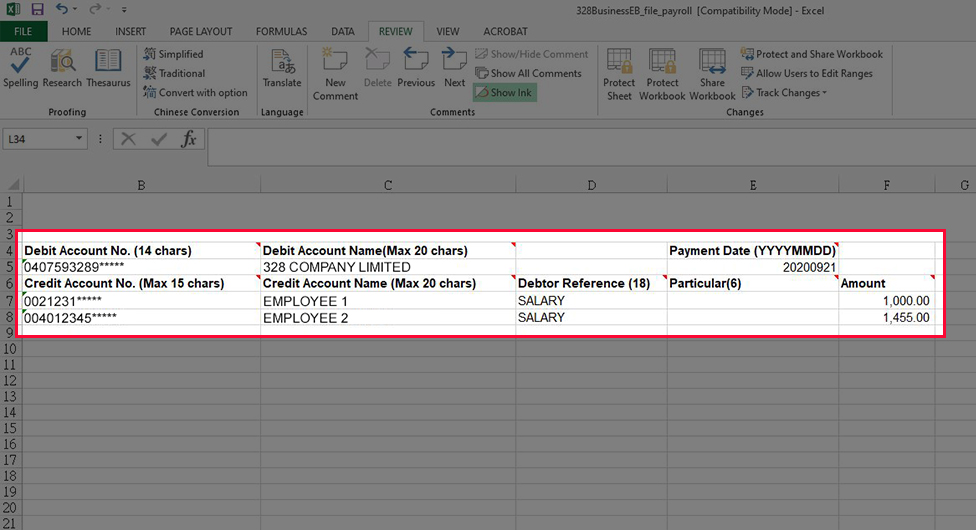
支薪
於文件內輸入支薪資料,核對無誤。完成後儲存文件。
如下載 CSV 文件範本,請使用記事本(Notepad)開啟並進行編輯,然後使用 CSV 格式儲存文件。
註:支薪賬戶號碼前須加上銀行代碼「040」。
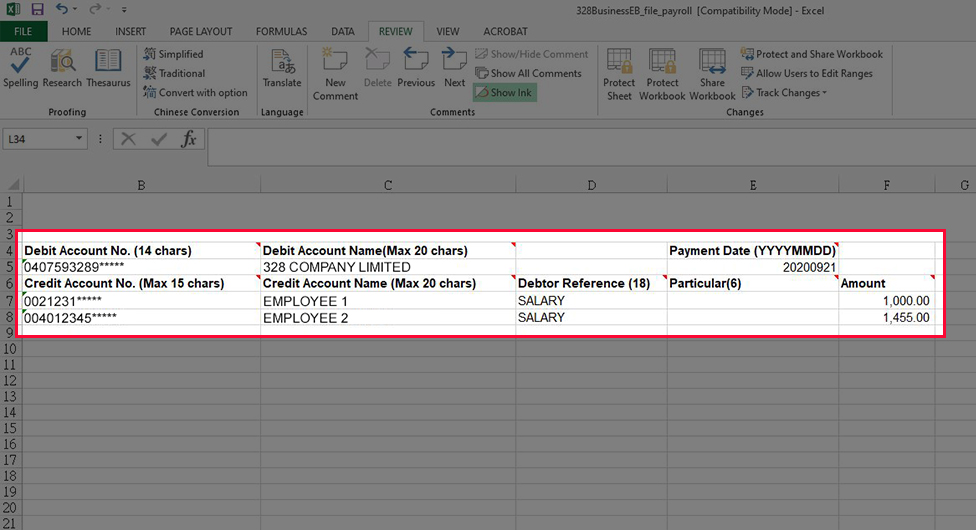
支薪
於「現金管理」>「付款」>「支薪」,選擇支賬賬戶資料,並上載已儲存之支薪文件,然後按「繼續」。
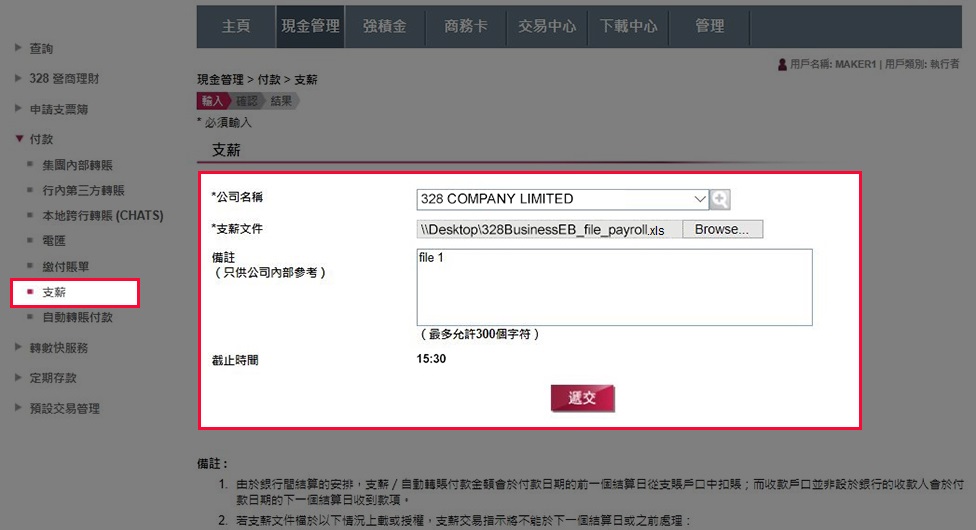
支薪
於「現金管理」>「付款」>「支薪」,選擇支賬賬戶資料,並上載已儲存之支薪文件,然後按「繼續」。
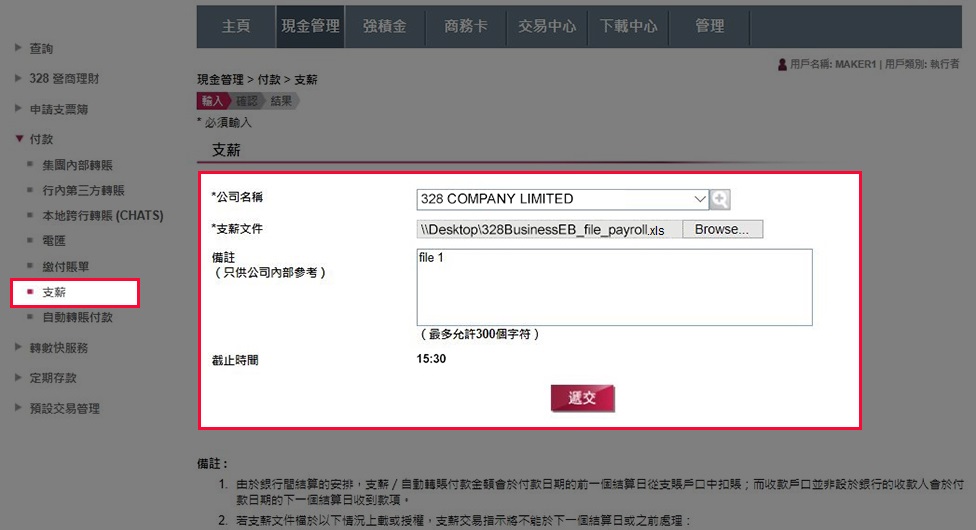
支薪
核對支薪指示正確無誤後,按「確定」遞交指示。
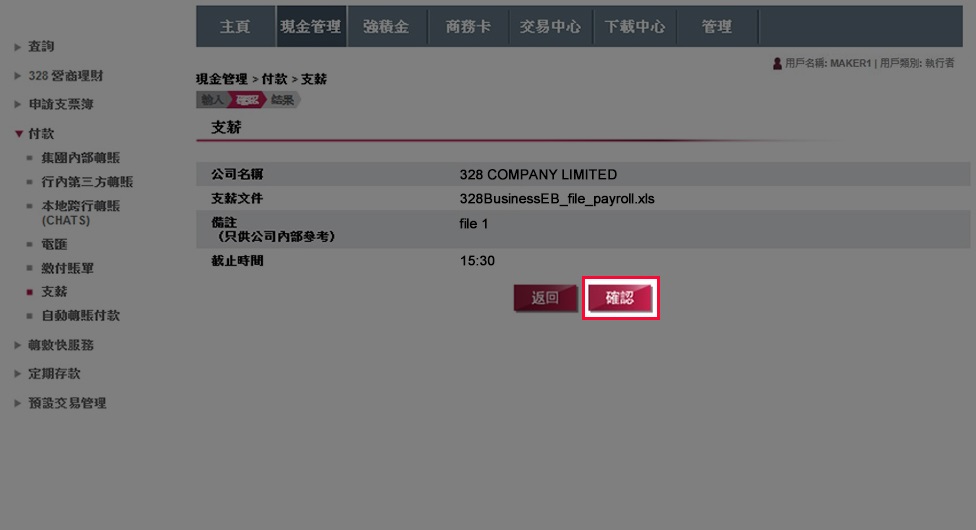
支薪
核對支薪指示正確無誤後,按「確定」遞交指示。
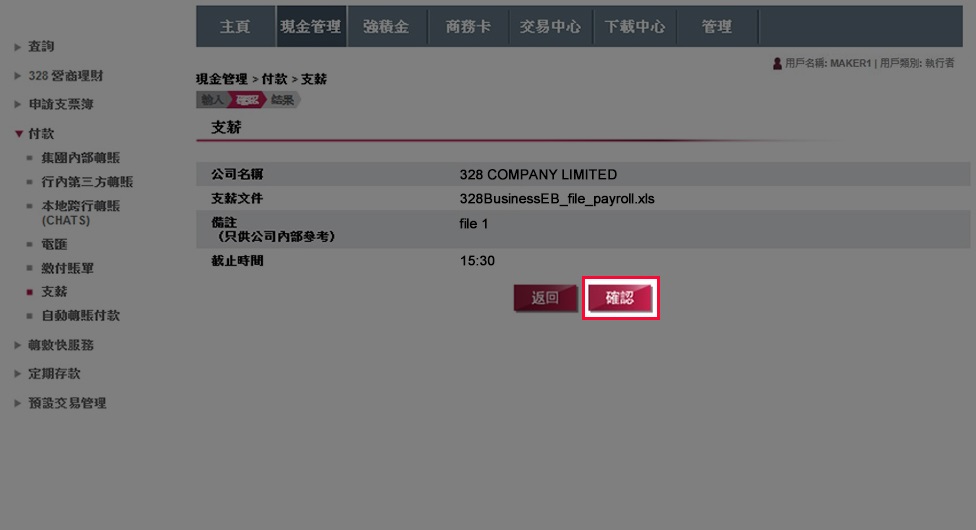
支薪
完成後,有關指示會於檔案掃瞄成功後遞交,並於授權者完成授權後被處理。
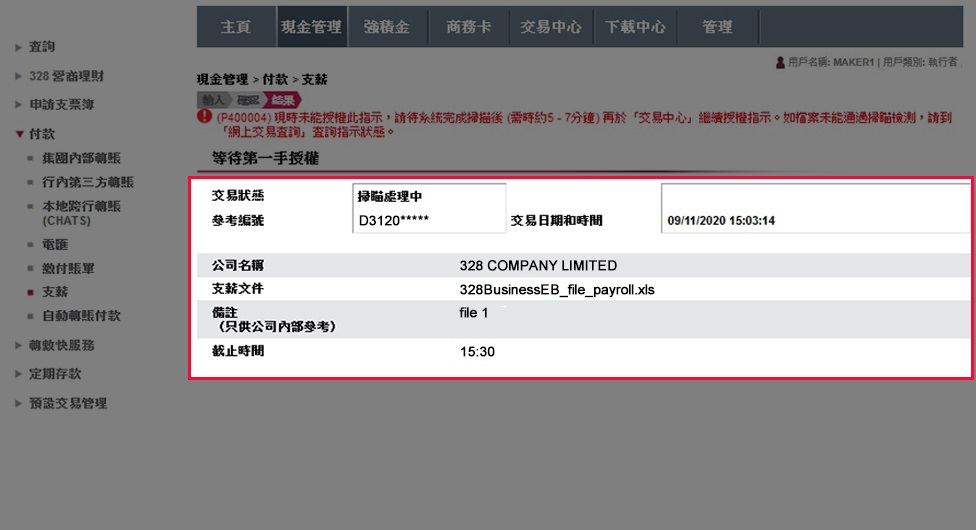
支薪
完成後,有關指示會於檔案掃瞄成功後遞交,並於授權者完成授權後被處理。
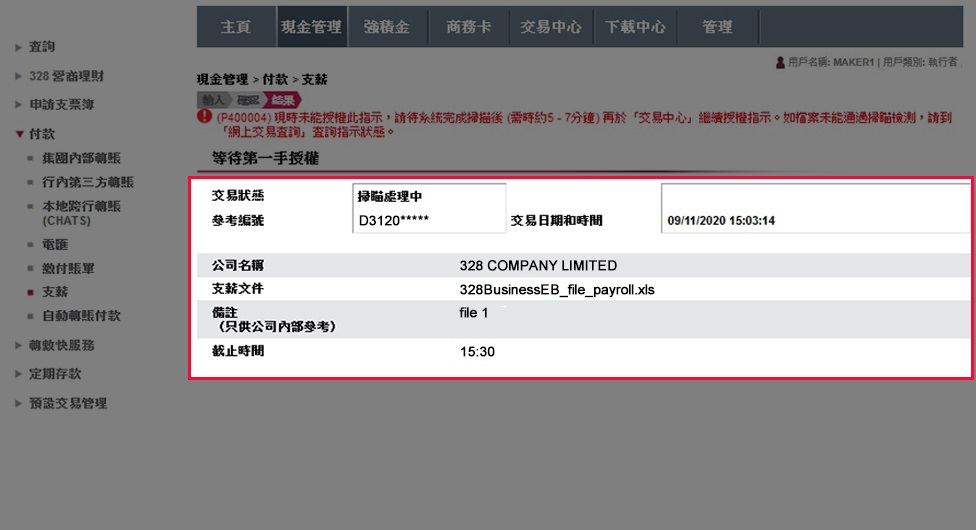
自動轉賬付款
於「下載中心」,選擇適合您的自動轉賬付款文件的範本然後下載。

自動轉賬付款
於「下載中心」,選擇適合您的自動轉賬付款文件的範本然後下載。

自動轉賬付款
於文件內輸入付款資料。完成後儲存文件。
如下載 CSV 文件範本,請使用記事本(Notepad)開啟並進行編輯,然後使用 CSV 格式儲存文件。
註:支賬賬戶號碼前須加上銀行代碼「040」。
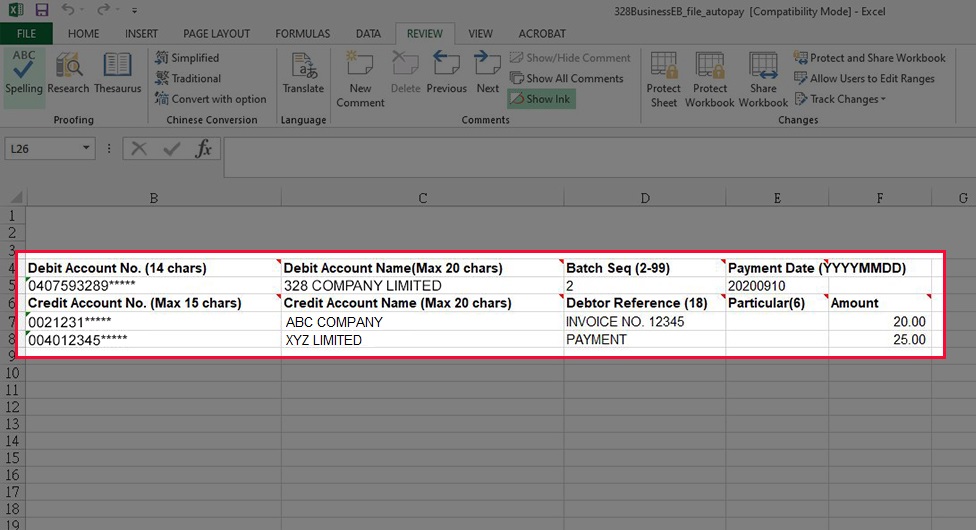
自動轉賬付款
於文件內輸入付款資料。完成後儲存文件。
如下載 CSV 文件範本,請使用記事本(Notepad)開啟並進行編輯,然後使用 CSV 格式儲存文件。
註:支賬賬戶號碼前須加上銀行代碼「040」。
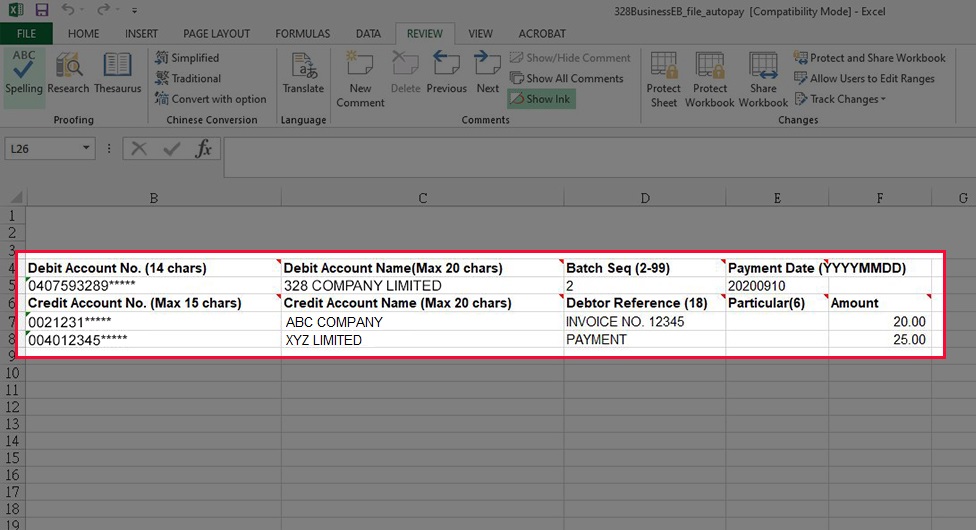
自動轉賬付款
於「現金管理」>「付款」>「自動轉賬付款」,選擇支賬賬戶資料,並上載已儲存之自動轉賬付款文件,然後按「繼續」。
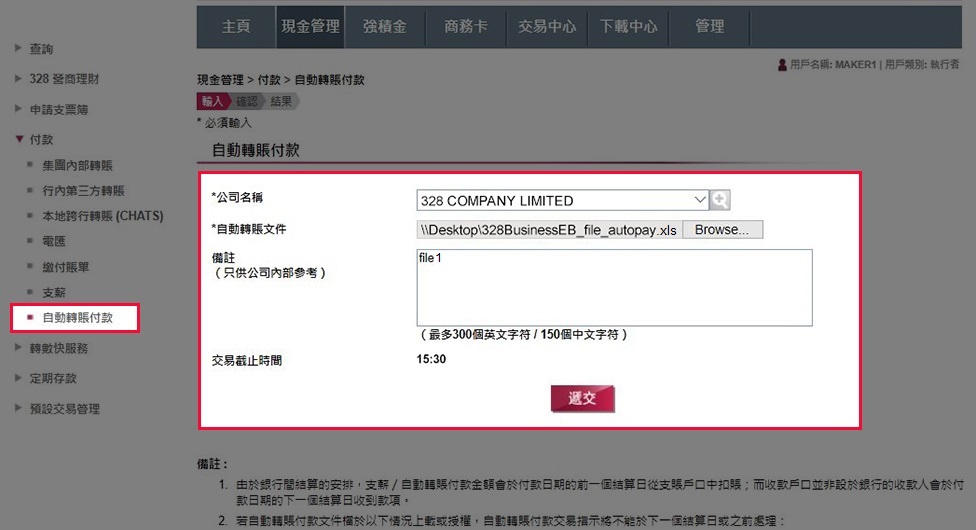
自動轉賬付款
於「現金管理」>「付款」>「自動轉賬付款」,選擇支賬賬戶資料,並上載已儲存之自動轉賬付款文件,然後按「繼續」。
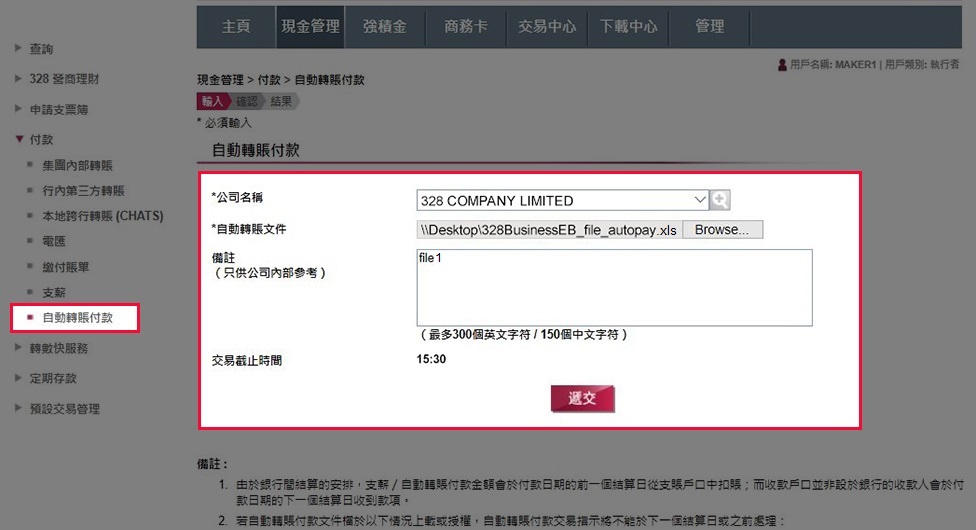
自動轉賬付款
核對付款資料正確無誤後,按「確定」遞交指示。
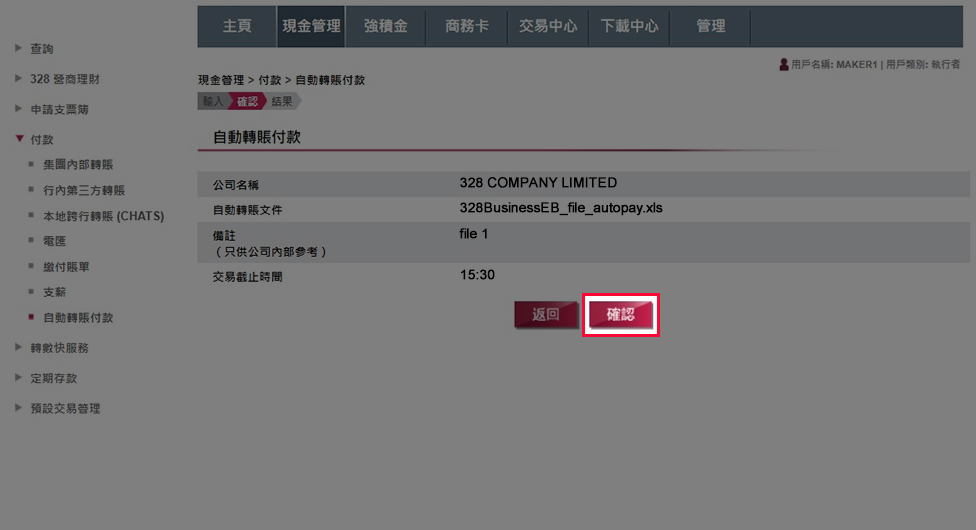
自動轉賬付款
核對付款資料正確無誤後,按「確定」遞交指示。
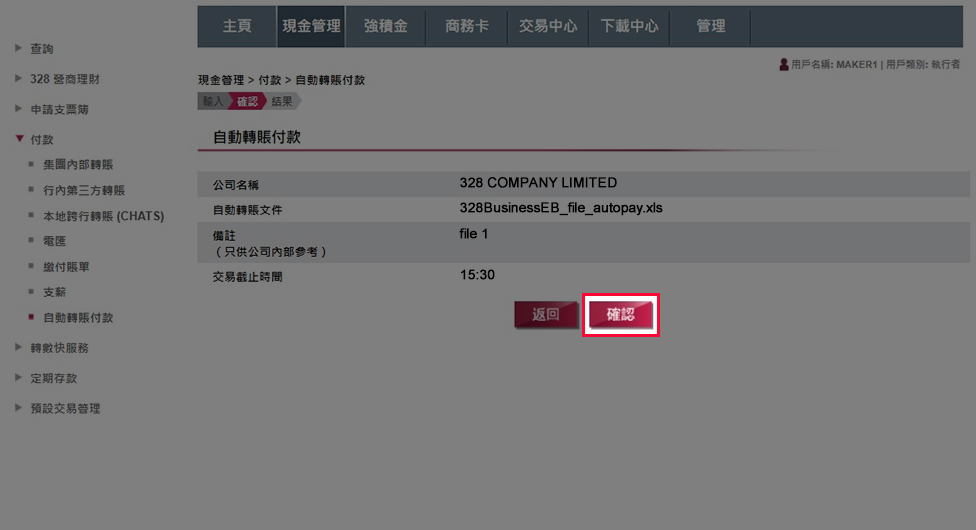
自動轉賬付款
完成後,有關指示會於檔案掃瞄成功後遞交,並於授權者完成授權後被處理。
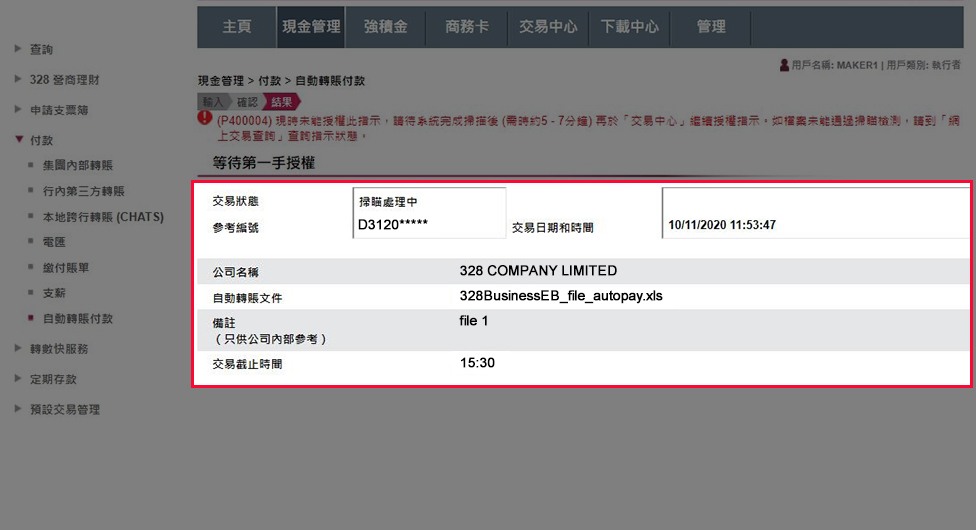
自動轉賬付款
完成後,有關指示會於檔案掃瞄成功後遞交,並於授權者完成授權後被處理。
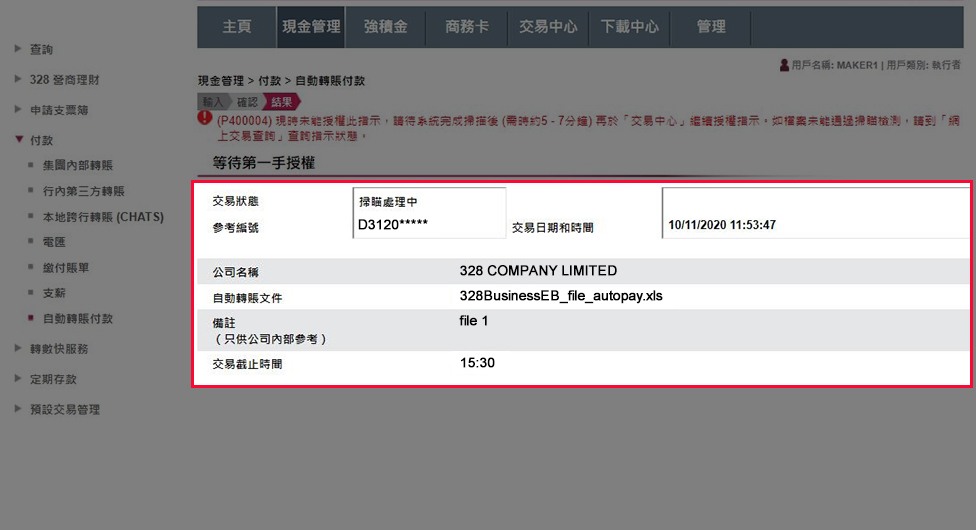
轉數快登記
於「現金管理」>「轉數快服務」>「轉數快登記」,然後選擇公司以查看相關轉數快登記紀錄及/或進行轉數快登記。
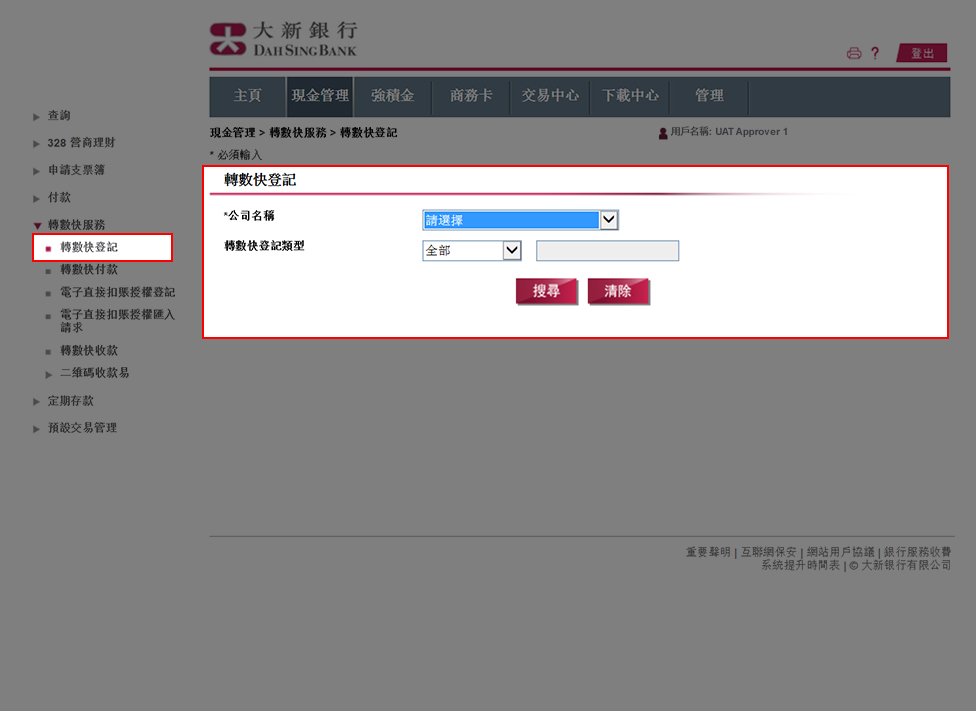
轉數快登記
於「現金管理」>「轉數快服務」>「轉數快登記」,然後選擇公司以查看相關轉數快登記紀錄及/或進行轉數快登記。
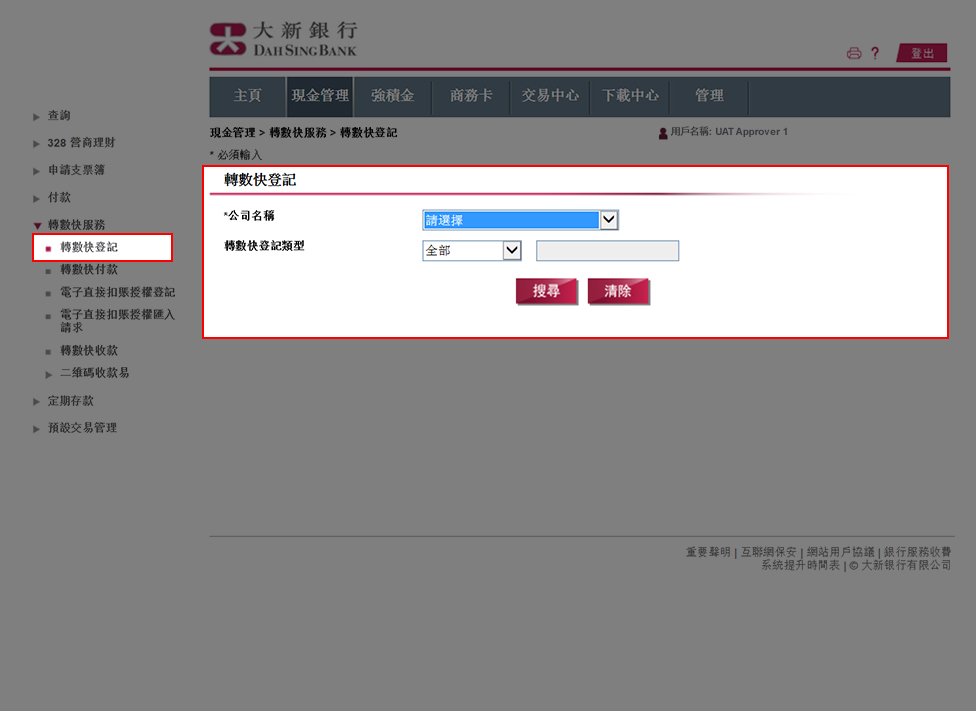
轉數快登記
按「登記」以登記轉數快識別碼。
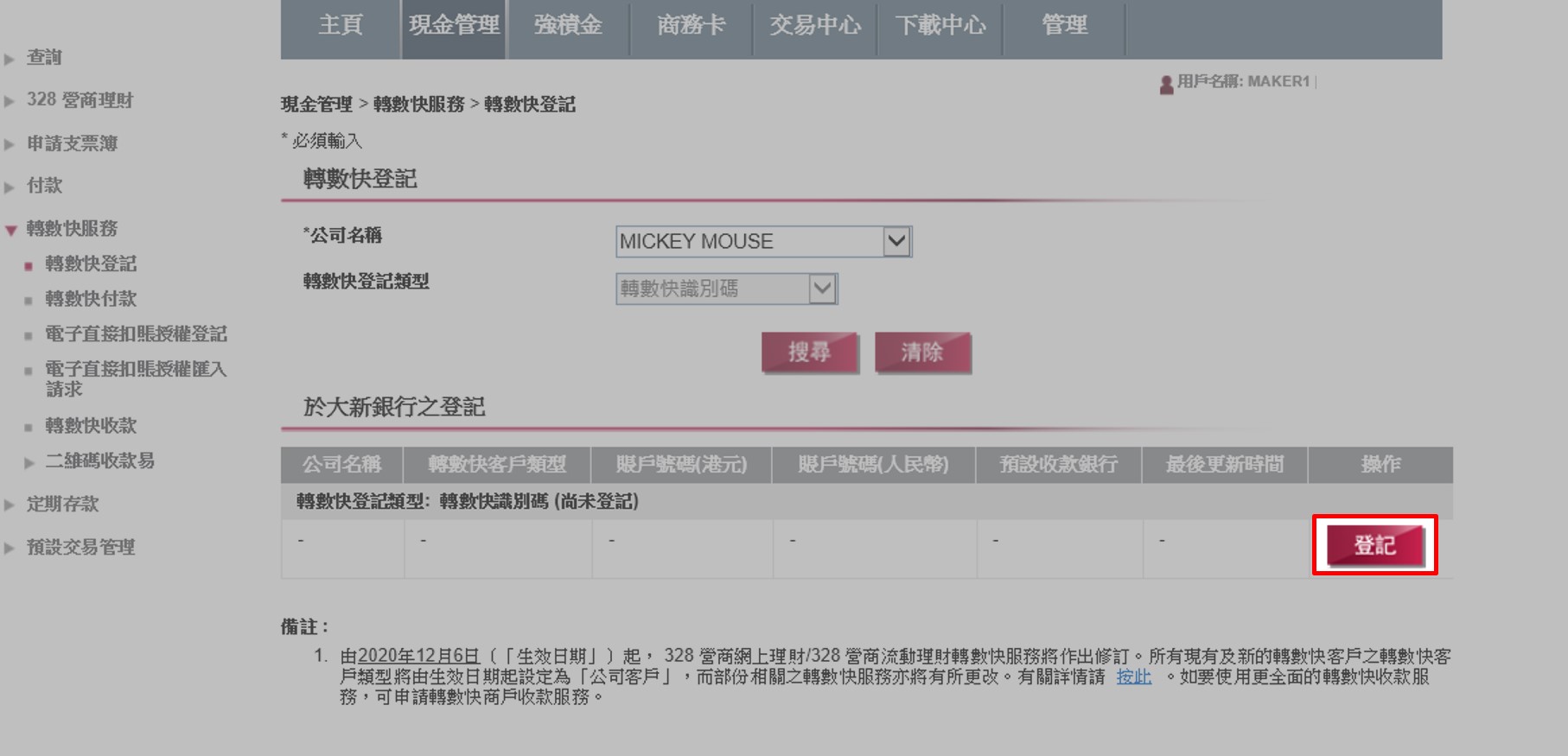
轉數快登記
按「登記」以登記轉數快識別碼。
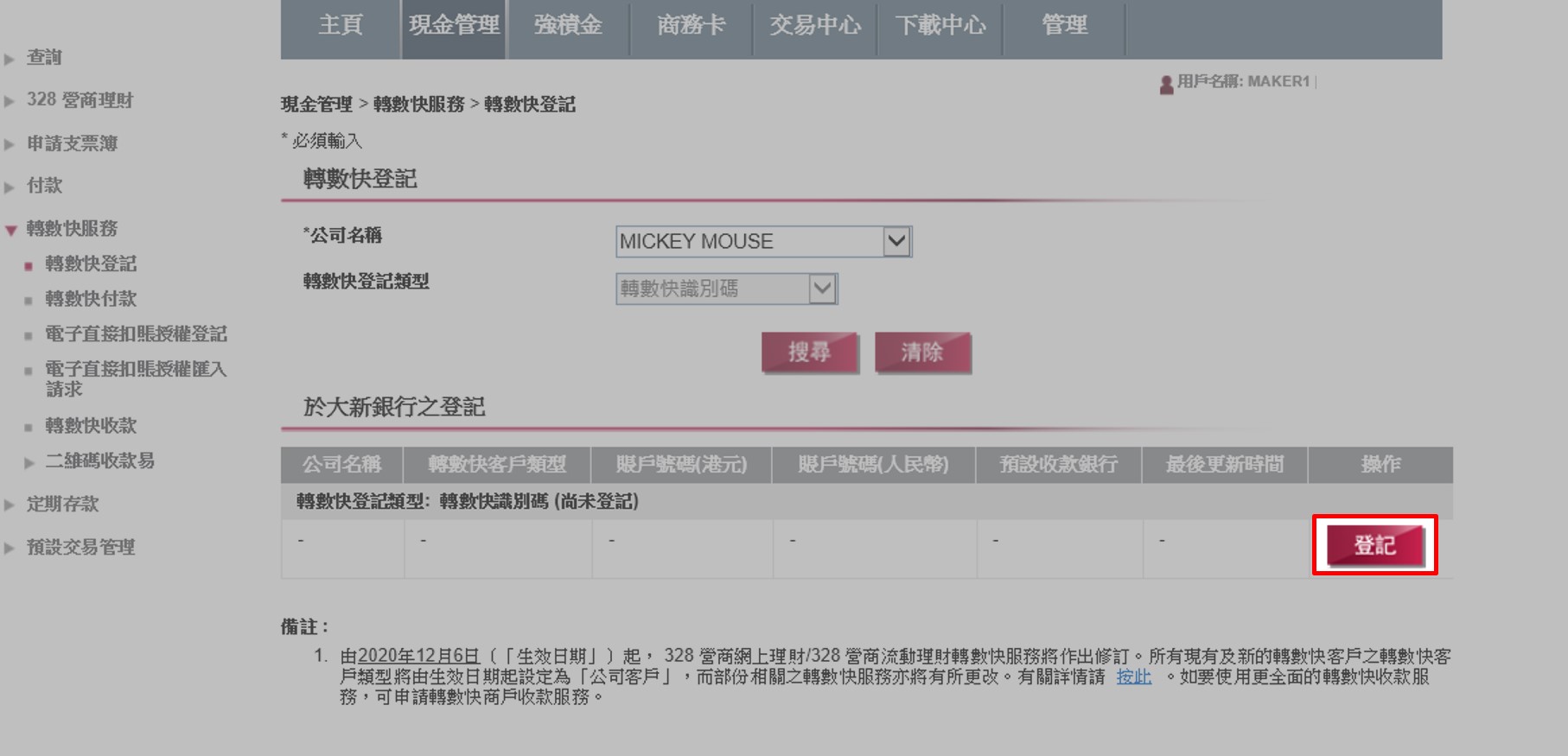
轉數快登記
如您要登記轉數快識別碼:
1. 選擇至少1個港元或人民幣賬戶用作收款賬戶。
2. 閱讀並接受條款及細則,再按「遞交」。然後於「確認」頁面核對資料,並按「確認」遞交指示
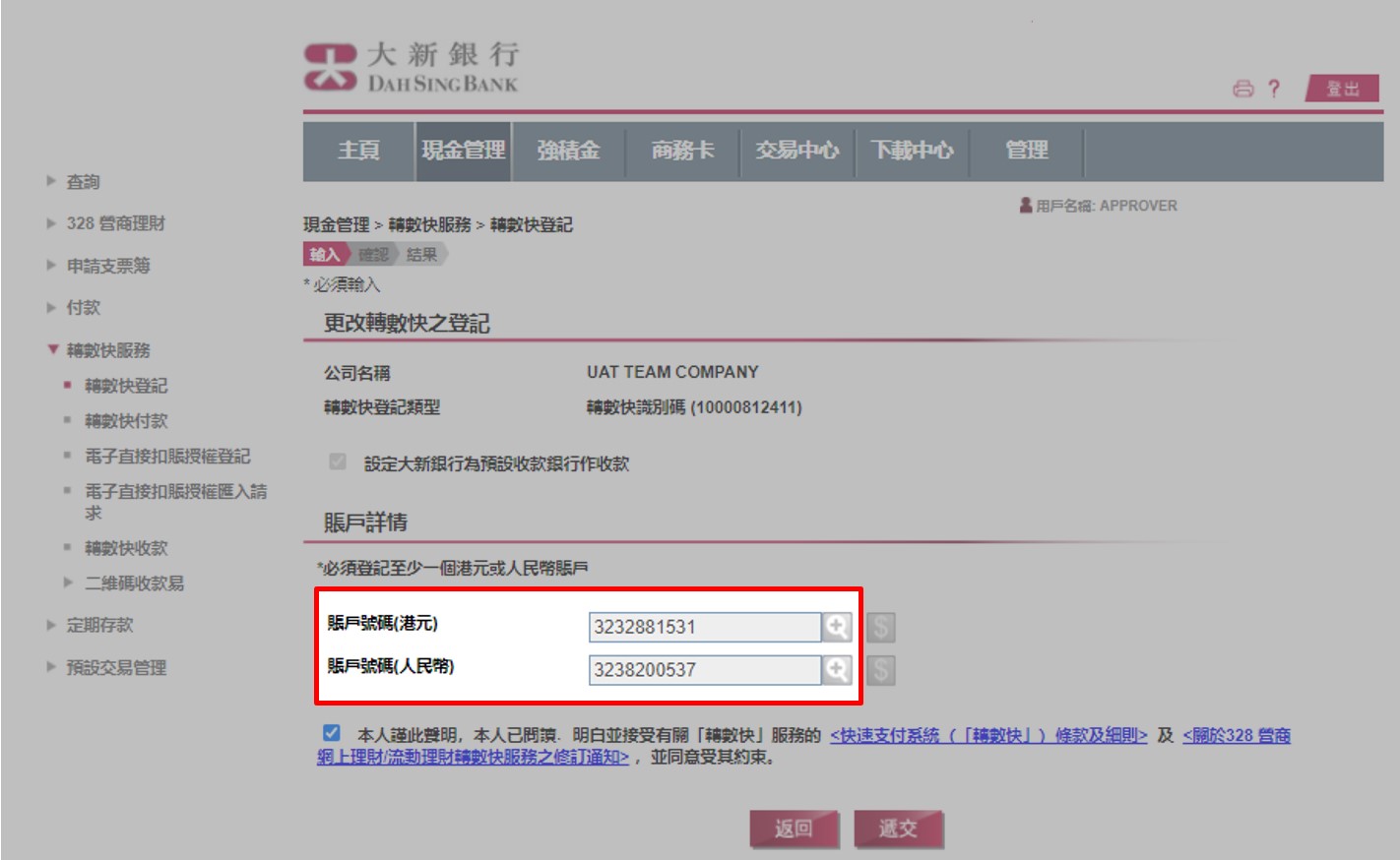
轉數快登記
如您要登記轉數快識別碼:
1. 選擇至少1個港元或人民幣賬戶用作收款賬戶。
2. 閱讀並接受條款及細則,再按「遞交」。然後於「確認」頁面核對資料,並按「確認」遞交指示
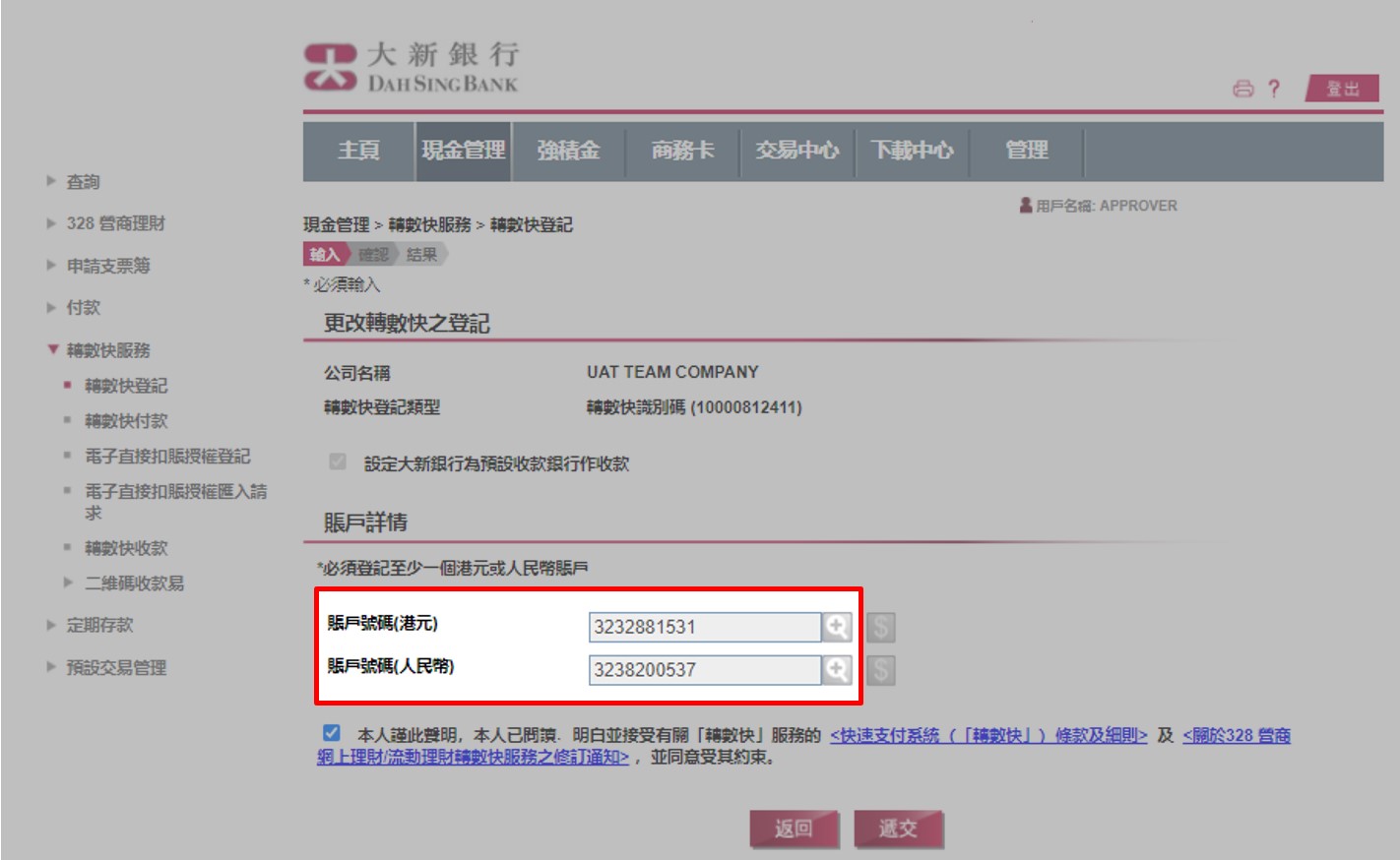
轉數快登記
指示獲授權後,您可於「現金管理」>「轉數快服務」>「轉數快登記」查看您的客戶類型、於本行之轉數快登記資料及登記狀態。您亦可按「更改」或「取消」以更改或取消現有轉數快登記。
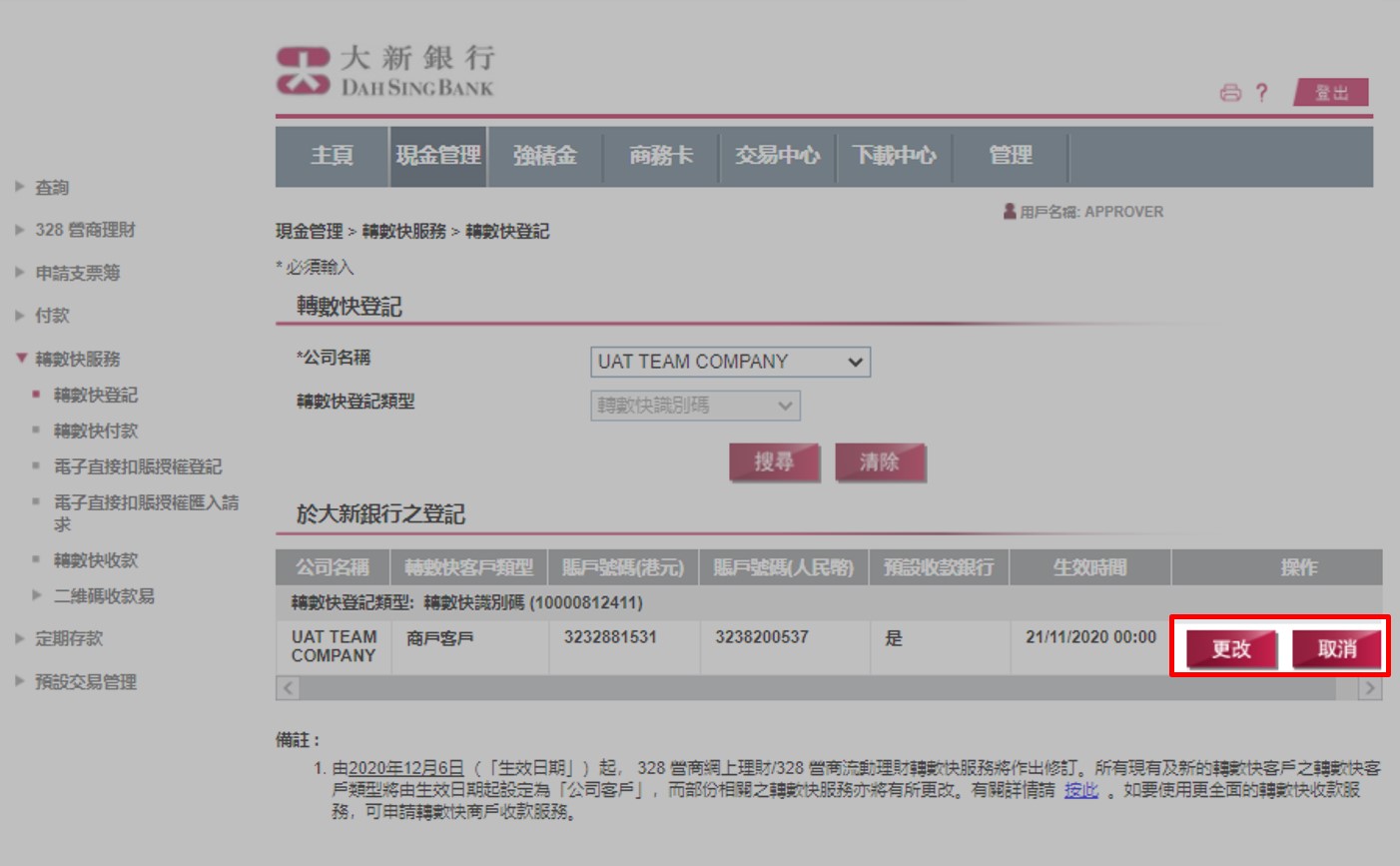
轉數快登記
指示獲授權後,您可於「現金管理」>「轉數快服務」>「轉數快登記」查看您的客戶類型、於本行之轉數快登記資料及登記狀態。您亦可按「更改」或「取消」以更改或取消現有轉數快登記。
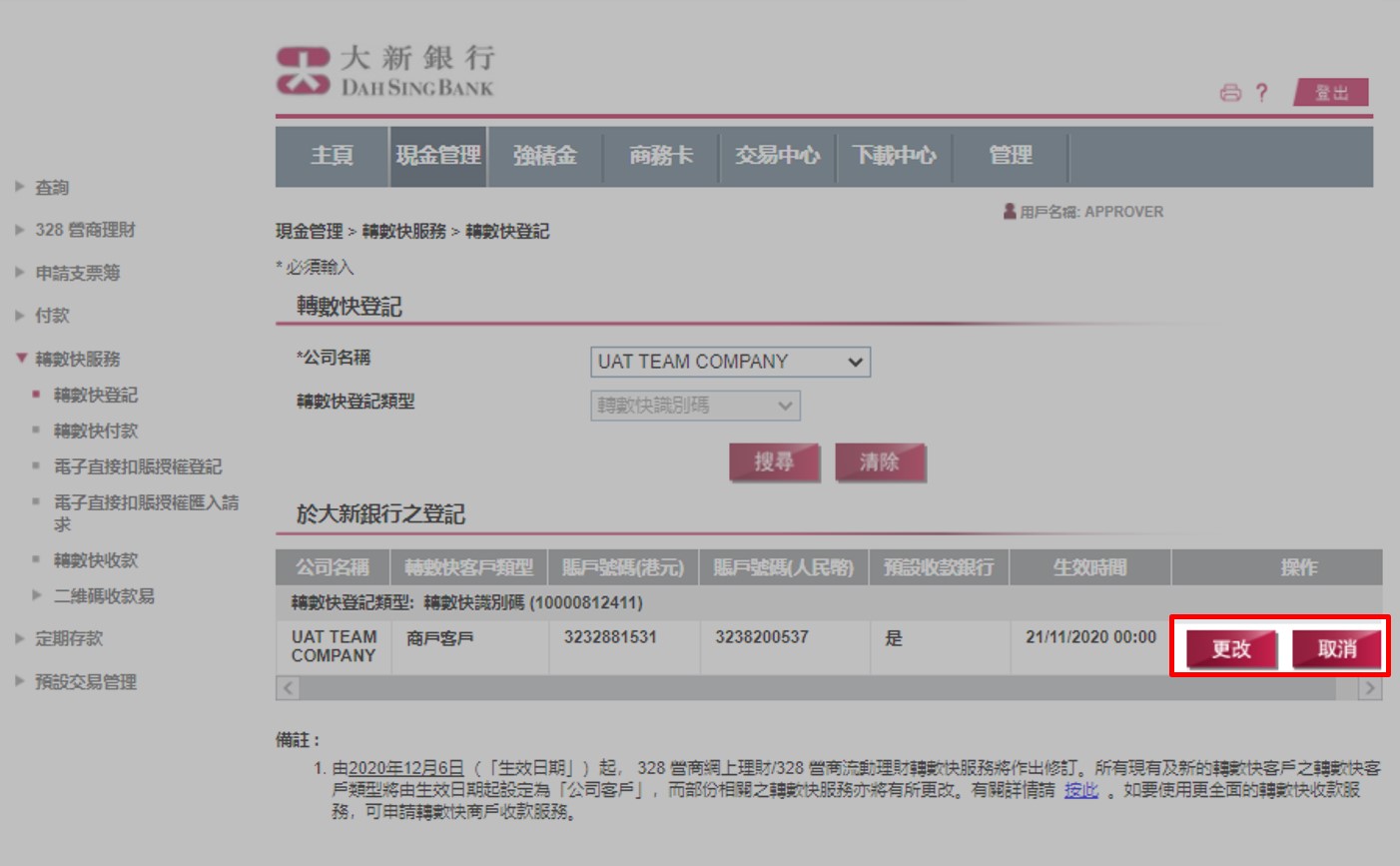
轉數快付款
如要提交轉數快轉賬指示,請於「現金管理」>「轉數快服務」>「轉數快付款」輸入支賬及收款賬戶資料、金額及其他資料。完成後按「遞交」。
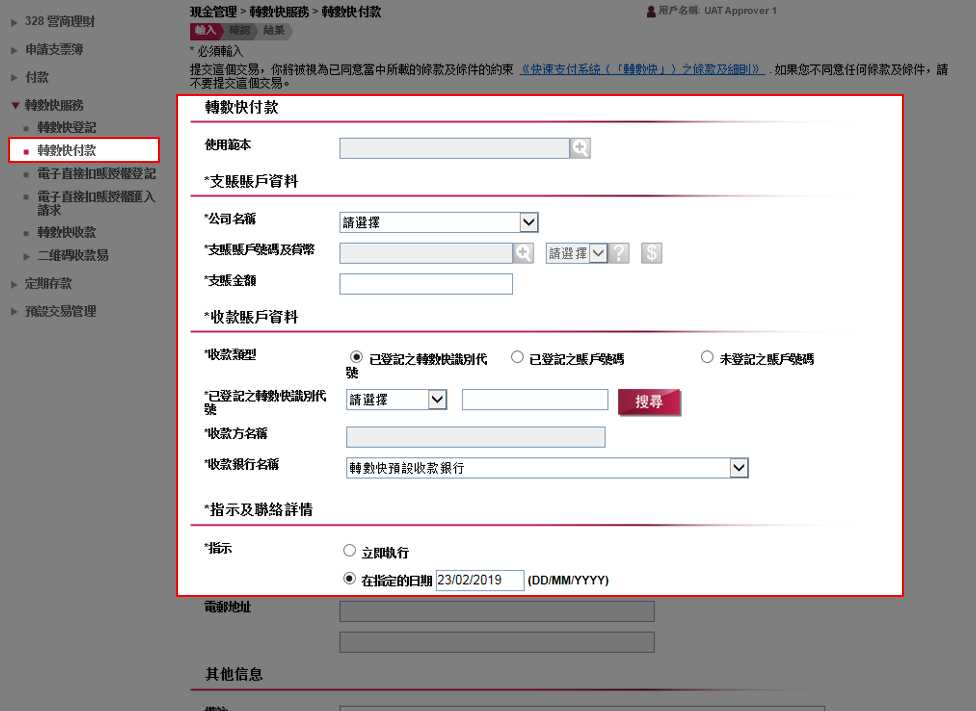
轉數快付款
如要提交轉數快轉賬指示,請於「現金管理」>「轉數快服務」>「轉數快付款」輸入支賬及收款賬戶資料、金額及其他資料。完成後按「遞交」。
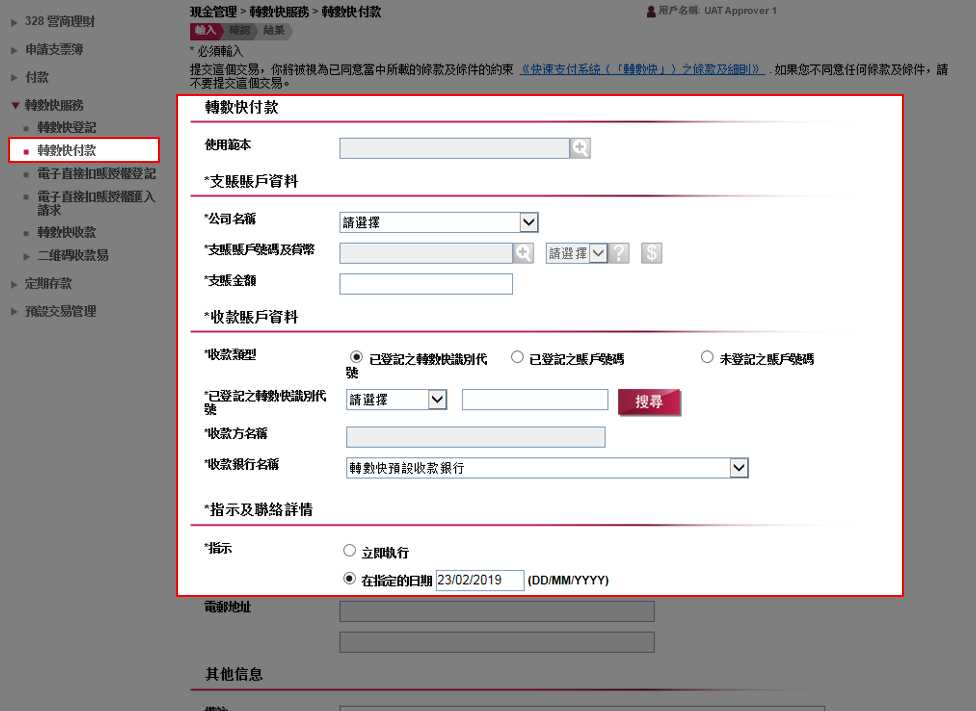
轉數快付款
核對資料正確無誤後,按「確認」遞交指示。
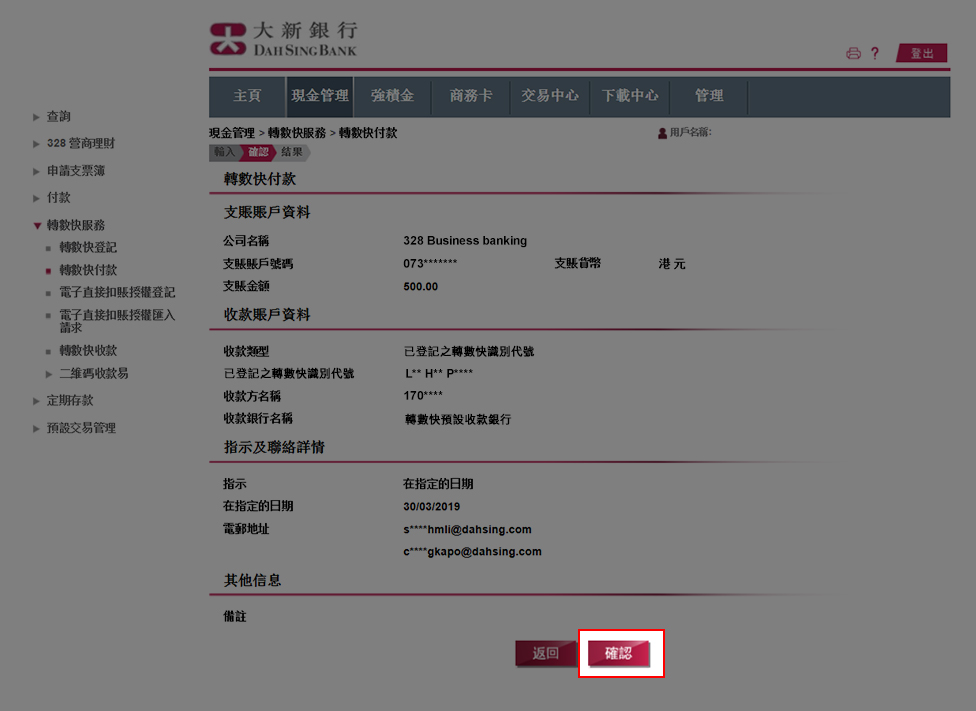
轉數快付款
核對資料正確無誤後,按「確認」遞交指示。
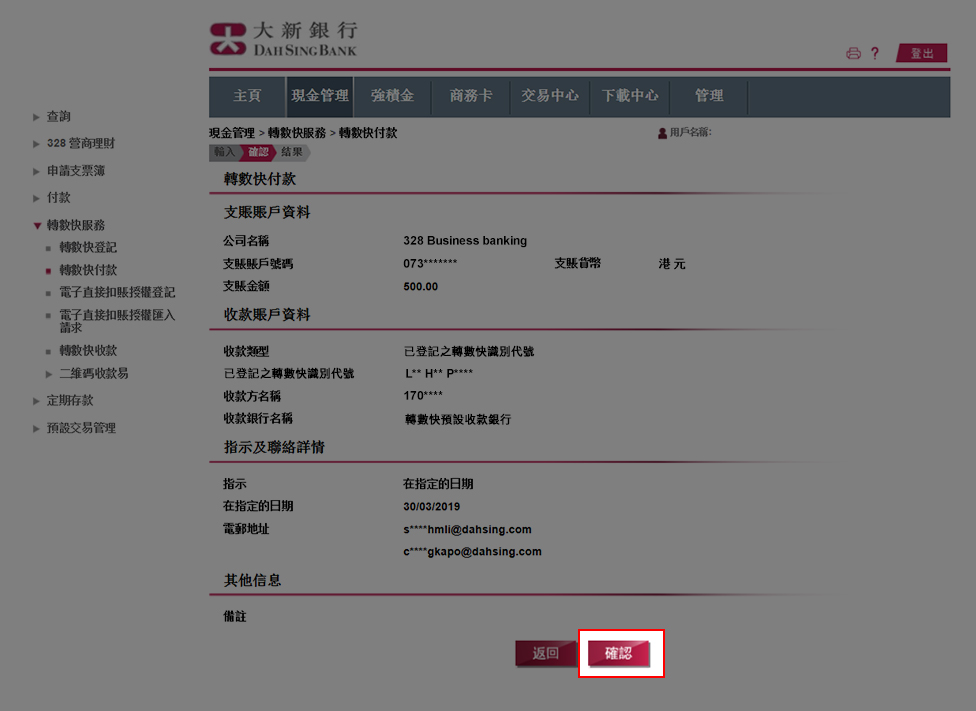
轉數快付款
您可查詢以下轉賬交易之詳情︰ 匯入︰於「現金管理」>「查詢」>「匯入交易查詢」>「轉數快匯入交易」 匯出︰於「現金管理」>「查詢」>「網上交易查詢」
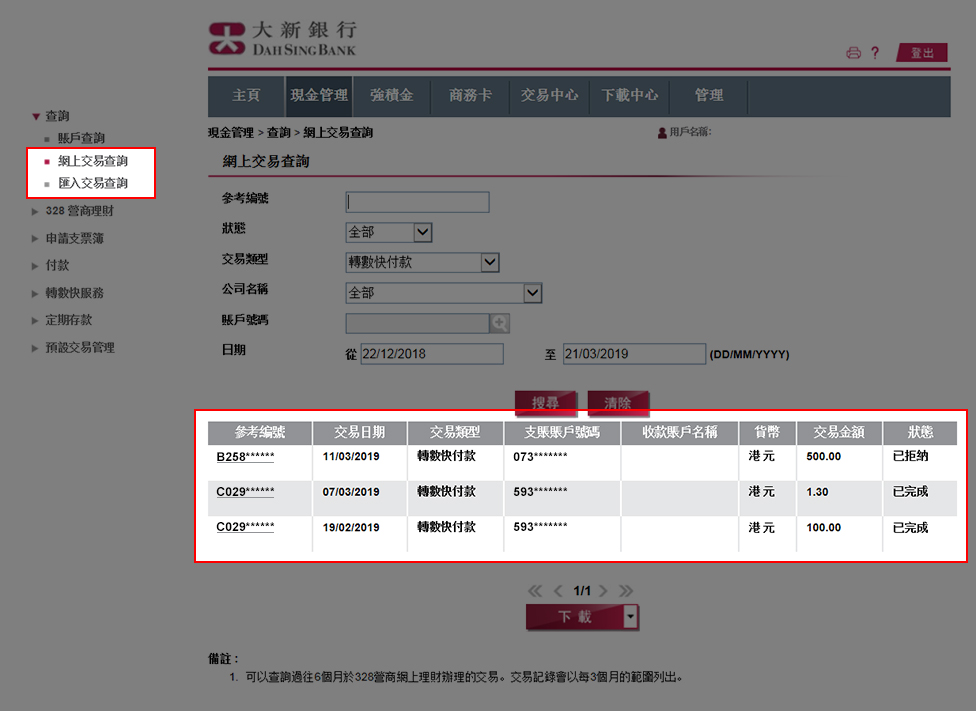
轉數快付款
您可查詢以下轉賬交易之詳情︰ 匯入︰於「現金管理」>「查詢」>「匯入交易查詢」>「轉數快匯入交易」 匯出︰於「現金管理」>「查詢」>「網上交易查詢」
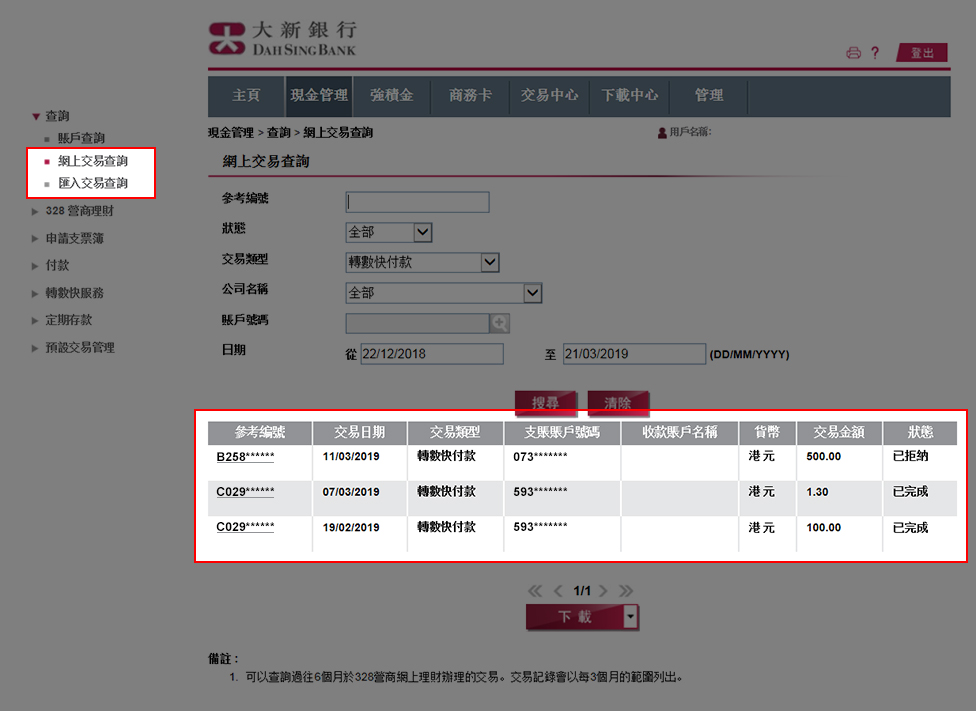
電子直接扣賬授權登記或電子直接扣賬授權匯入請求
選擇「現金管理」>「轉數快服務」>「電子直接扣賬授權登記」然後按「登記」以登記1項新的電子直接扣賬授權交易。
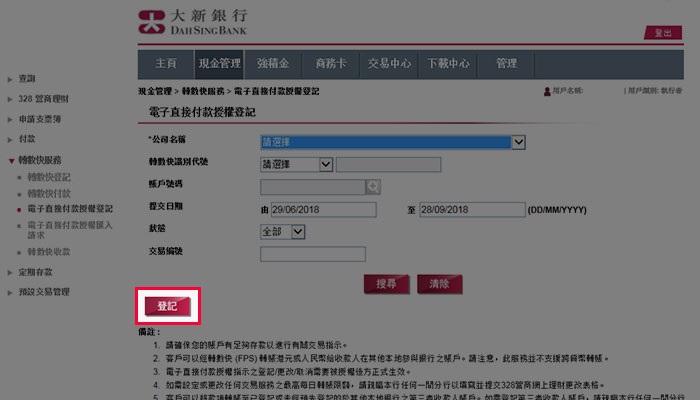
電子直接扣賬授權登記或電子直接扣賬授權匯入請求
選擇「現金管理」>「轉數快服務」>「電子直接扣賬授權登記」然後按「登記」以登記1項新的電子直接扣賬授權交易。
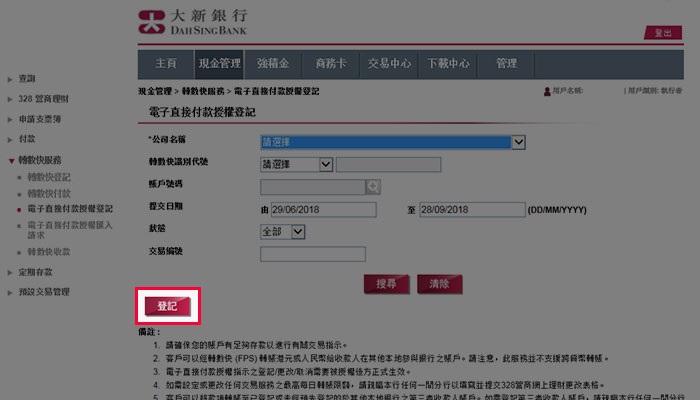
電子直接扣賬授權登記或電子直接扣賬授權匯入請求
輸入支賬及收款賬戶資料、金額及指示及聯絡詳情。完成後按「遞交」。
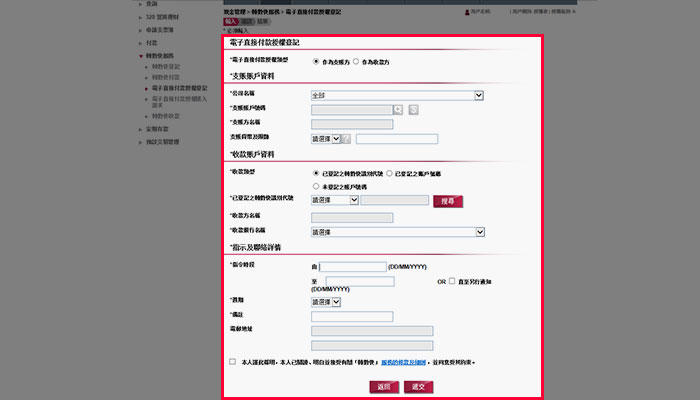
電子直接扣賬授權登記或電子直接扣賬授權匯入請求
輸入支賬及收款賬戶資料、金額及指示及聯絡詳情。完成後按「遞交」。
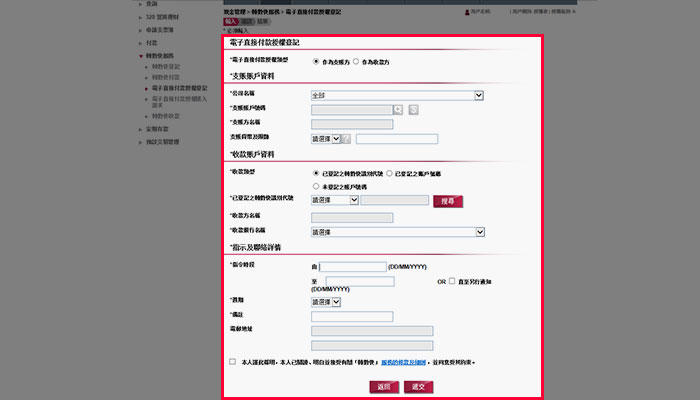
電子直接扣賬授權登記或電子直接扣賬授權匯入請求
核對資料後,按「確認」遞交指示。請注意,電子直接扣賬授權指示會在對方授權後方正式生效。
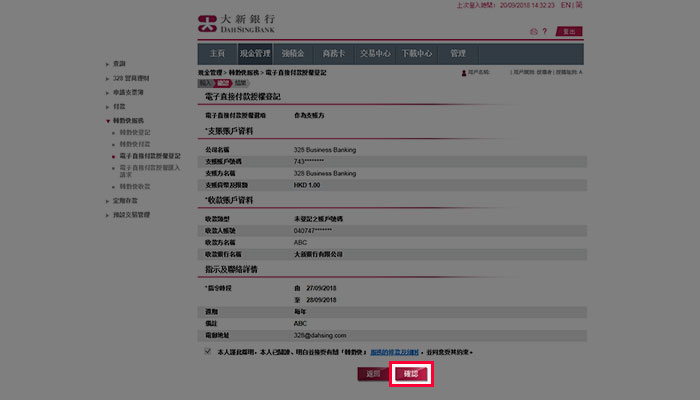
電子直接扣賬授權登記或電子直接扣賬授權匯入請求
核對資料後,按「確認」遞交指示。請注意,電子直接扣賬授權指示會在對方授權後方正式生效。
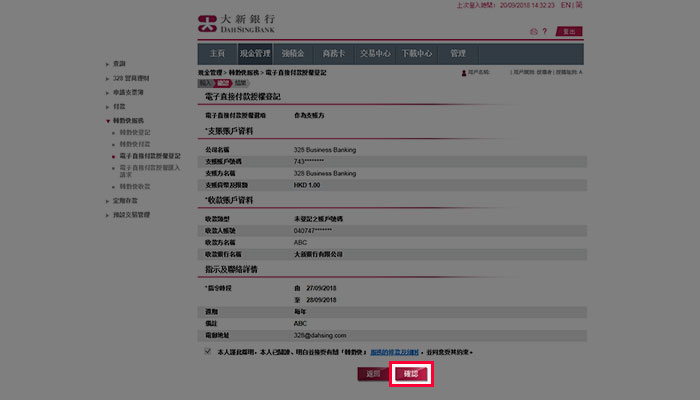
電子直接扣賬授權登記或電子直接扣賬授權匯入請求
您可查詢以下電子直接扣賬授權指示之詳情︰
匯入︰於「現金管理」>「轉數快服務」>「電子直接扣賬授權匯入請求」
匯出︰於「現金管理」>「轉數快服務」>「電子直接扣賬授權登記」
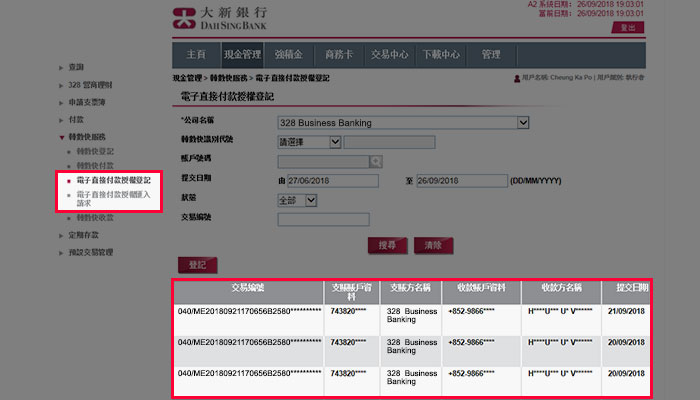
電子直接扣賬授權登記或電子直接扣賬授權匯入請求
您可查詢以下電子直接扣賬授權指示之詳情︰
匯入︰於「現金管理」>「轉數快服務」>「電子直接扣賬授權匯入請求」
匯出︰於「現金管理」>「轉數快服務」>「電子直接扣賬授權登記」
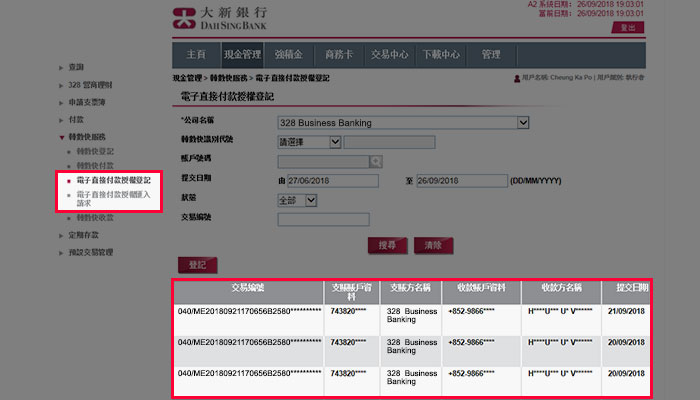
電子直接扣賬授權登記或電子直接扣賬授權匯入請求
如要更改或取消電子直接扣賬授權指示,請查閱有關的指示然後按「更新」或「取消」。請注意,電子直接扣賬授權更改或取消指示會在對方授權後方正式生效。
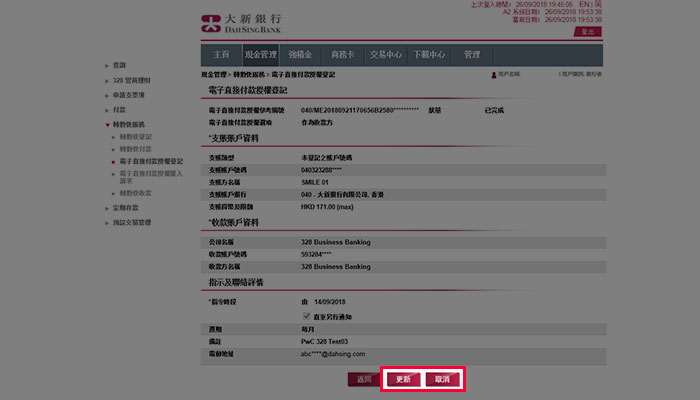
電子直接扣賬授權登記或電子直接扣賬授權匯入請求
如要更改或取消電子直接扣賬授權指示,請查閱有關的指示然後按「更新」或「取消」。請注意,電子直接扣賬授權更改或取消指示會在對方授權後方正式生效。
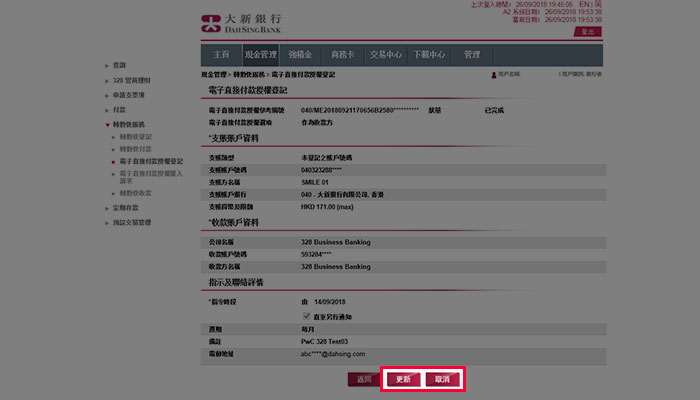
電子直接扣賬授權登記或電子直接扣賬授權匯入請求
如要查詢電子直接扣賬授權匯入的指示,請選擇「現金管理」>「轉數快服務」>「電子直接扣賬授權匯入請求」,然後點選您想查詢的指示。
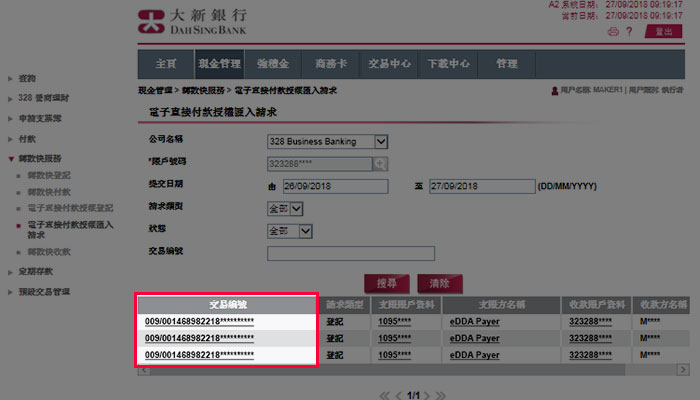
電子直接扣賬授權登記或電子直接扣賬授權匯入請求
如要查詢電子直接扣賬授權匯入的指示,請選擇「現金管理」>「轉數快服務」>「電子直接扣賬授權匯入請求」,然後點選您想查詢的指示。
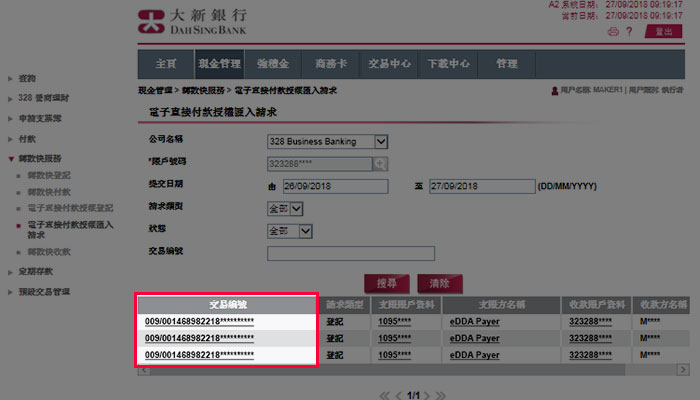
轉數快收款
於「下載中心」下載轉數快收款文件的範本。
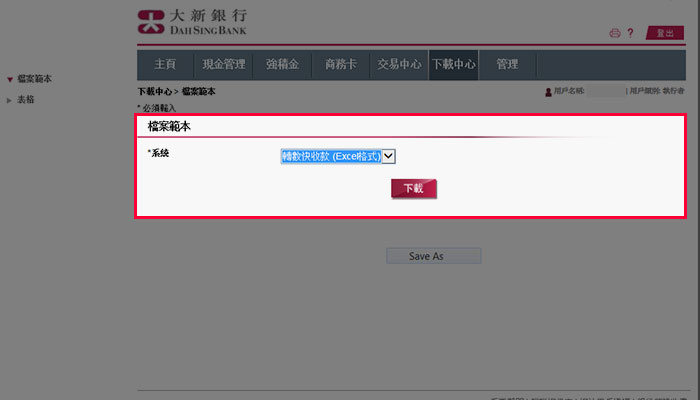
轉數快收款
於「下載中心」下載轉數快收款文件的範本。
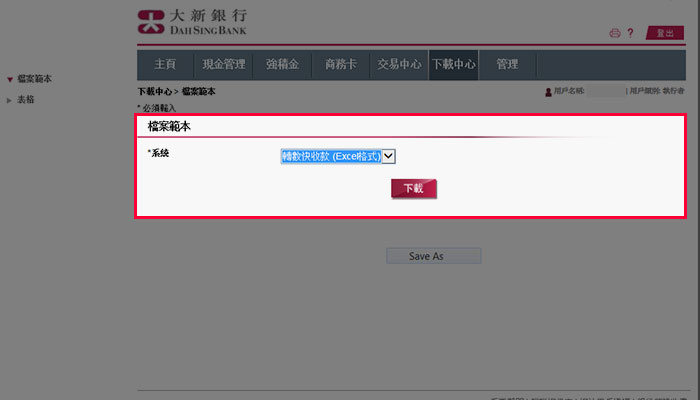
轉數快收款
於文件內輸入支賬方資料,所有資料須與已登記的電子直接扣賬授權之支賬方資料相同。
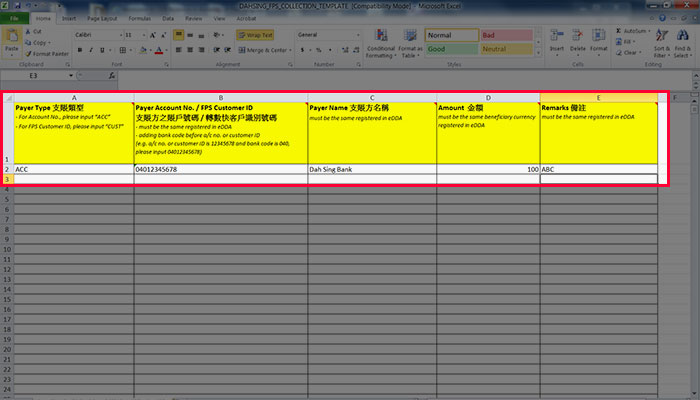
轉數快收款
於文件內輸入支賬方資料,所有資料須與已登記的電子直接扣賬授權之支賬方資料相同。
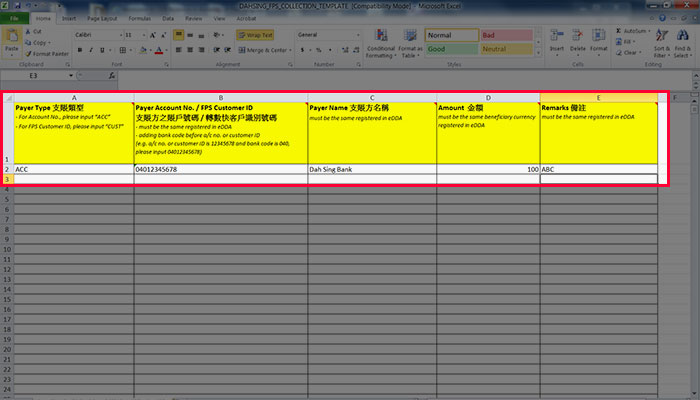
轉數快收款
選擇「現金管理」>「轉數快服務」>「轉數快收款」,然後輸入指示資料,再上載已完成的文件及遞交收款指示。
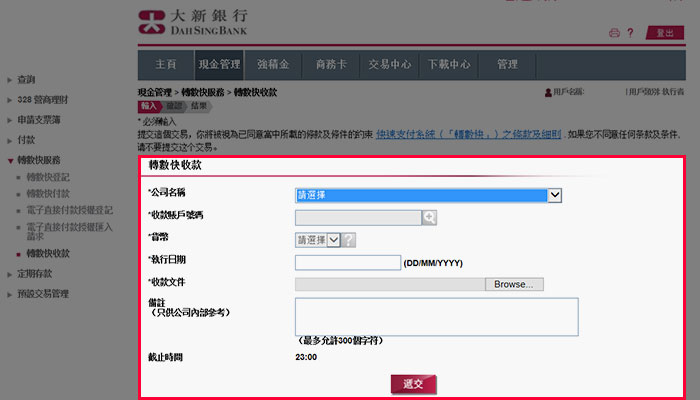
轉數快收款
選擇「現金管理」>「轉數快服務」>「轉數快收款」,然後輸入指示資料,再上載已完成的文件及遞交收款指示。
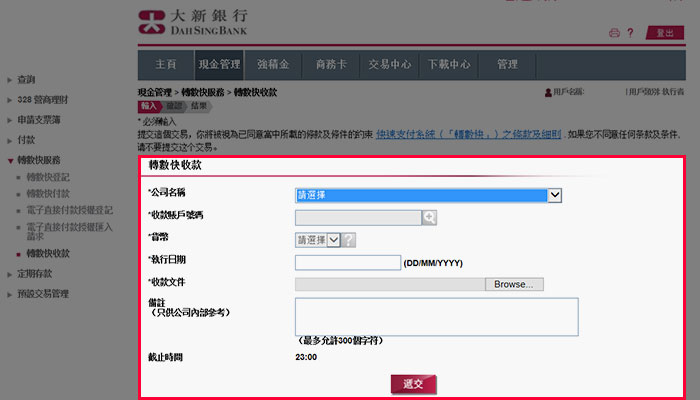
轉數快收款
您可於「網上交易查詢」查詢有關轉數快收款交易詳情。
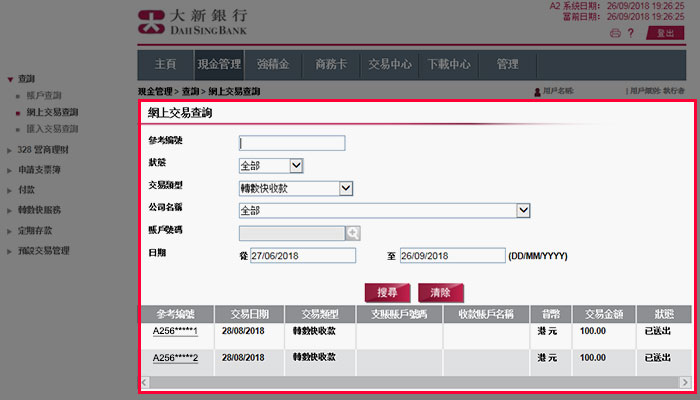
轉數快收款
您可於「網上交易查詢」查詢有關轉數快收款交易詳情。
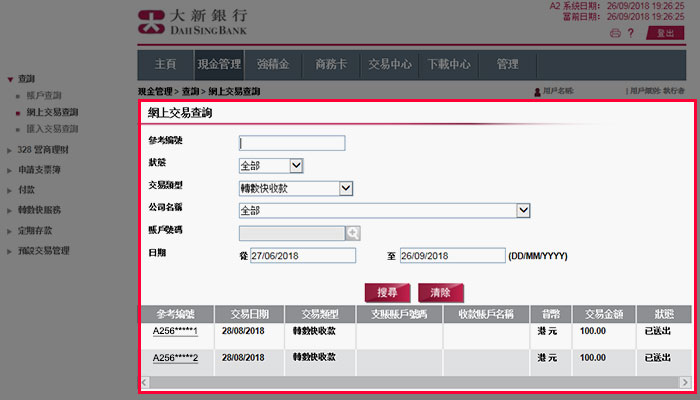
二維碼收款易
如您要建立個別二維碼以作收款︰
1. 進入「現金管理」>「轉數快服務」>「二維碼收款易」>「二維碼建立」
2. 輸入收款賬戶資料、貨幣及其他資料
3. 核對資料,並遞交指示
(批量二維碼只適用於「商戶客戶」)
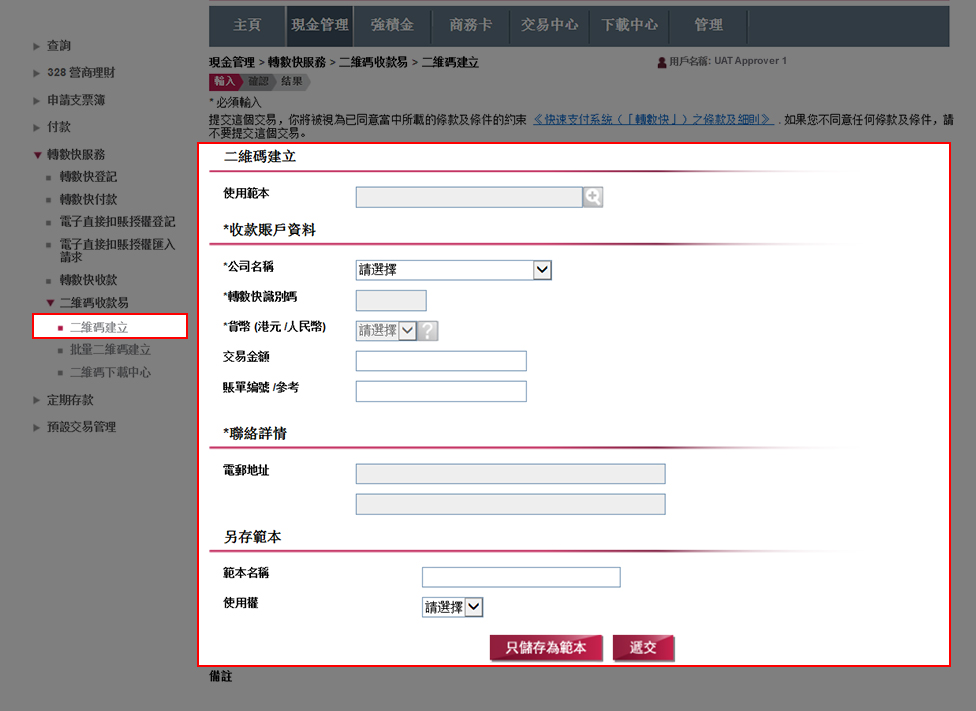
二維碼收款易
如您要建立個別二維碼以作收款︰
1. 進入「現金管理」>「轉數快服務」>「二維碼收款易」>「二維碼建立」
2. 輸入收款賬戶資料、貨幣及其他資料
3. 核對資料,並遞交指示
(批量二維碼只適用於「商戶客戶」)
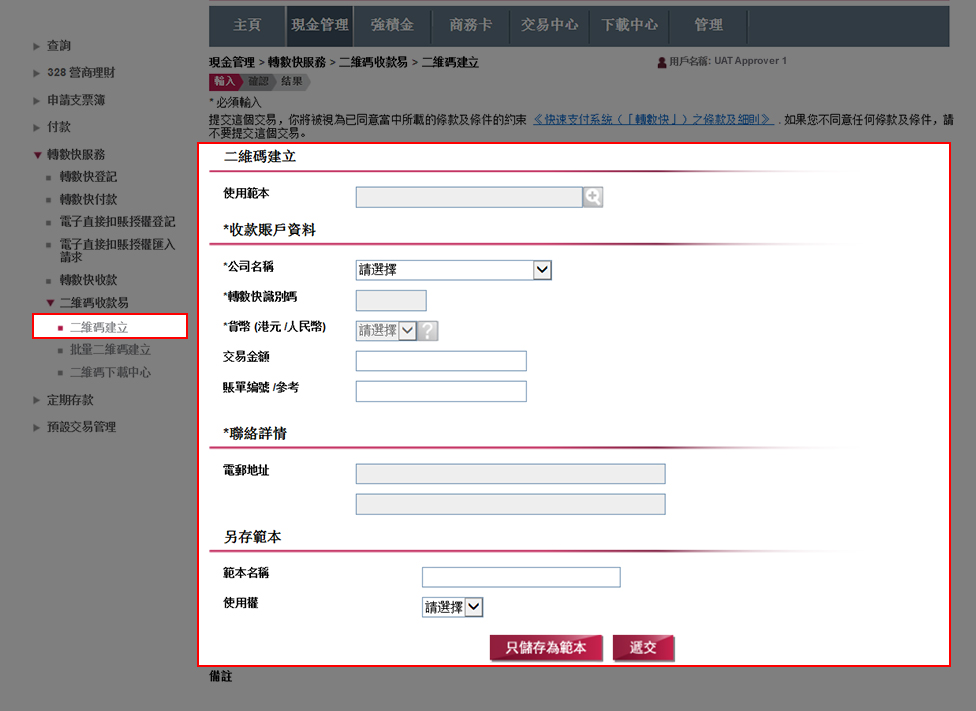
二維碼收款易
如您要同時建立多於1個二維碼以作收款︰
1. 進入「現金管理」>「轉數快服務」>「二維碼收款易」>「批量二維碼建立」
2. 輸入收款賬戶資料、貨幣及其他資料
3. 上載資料檔案*
4. 核對資料,並遞交指示 *批量二維碼建立之檔案範本可於「下載中心」下載
(批量二維碼只適用於「商戶客戶」)
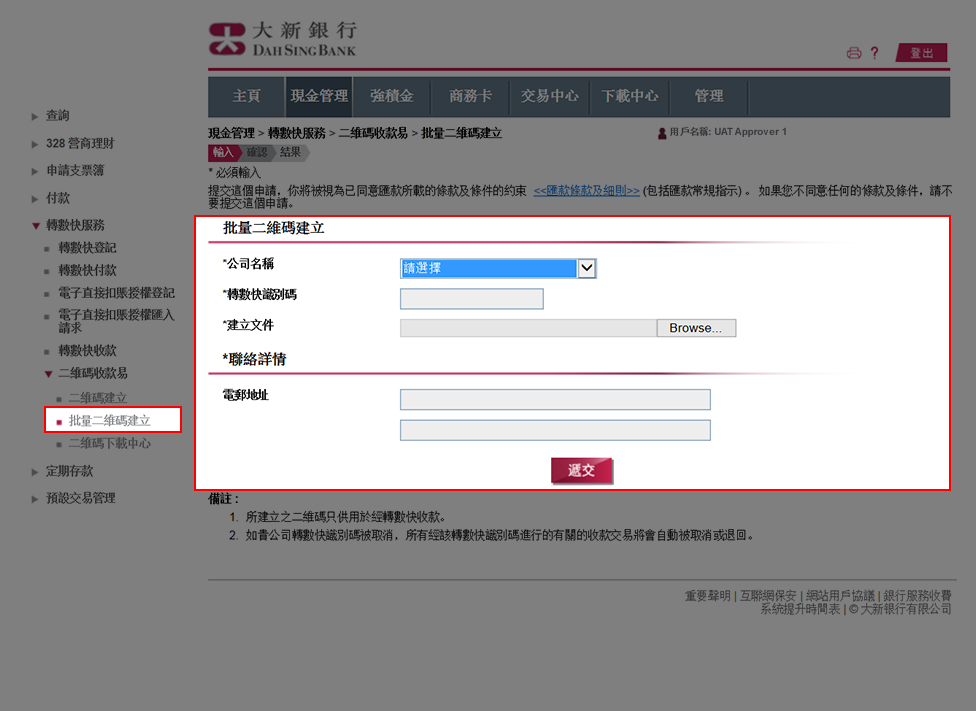
二維碼收款易
如您要同時建立多於1個二維碼以作收款︰
1. 進入「現金管理」>「轉數快服務」>「二維碼收款易」>「批量二維碼建立」
2. 輸入收款賬戶資料、貨幣及其他資料
3. 上載資料檔案*
4. 核對資料,並遞交指示 *批量二維碼建立之檔案範本可於「下載中心」下載
(批量二維碼只適用於「商戶客戶」)
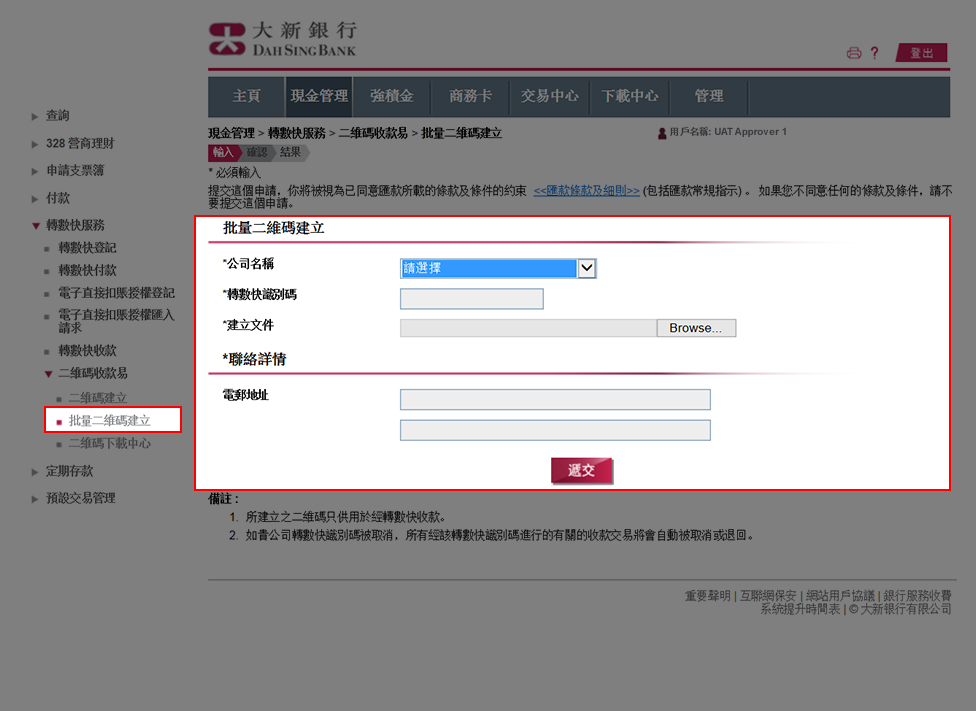
二維碼收款易
必須於批量二維碼建立文件內輸入貨幣。您亦可輸入二維碼之交易金額及/或賬單編號 / 參考。
(批量二維碼只適用於「商戶客戶」)
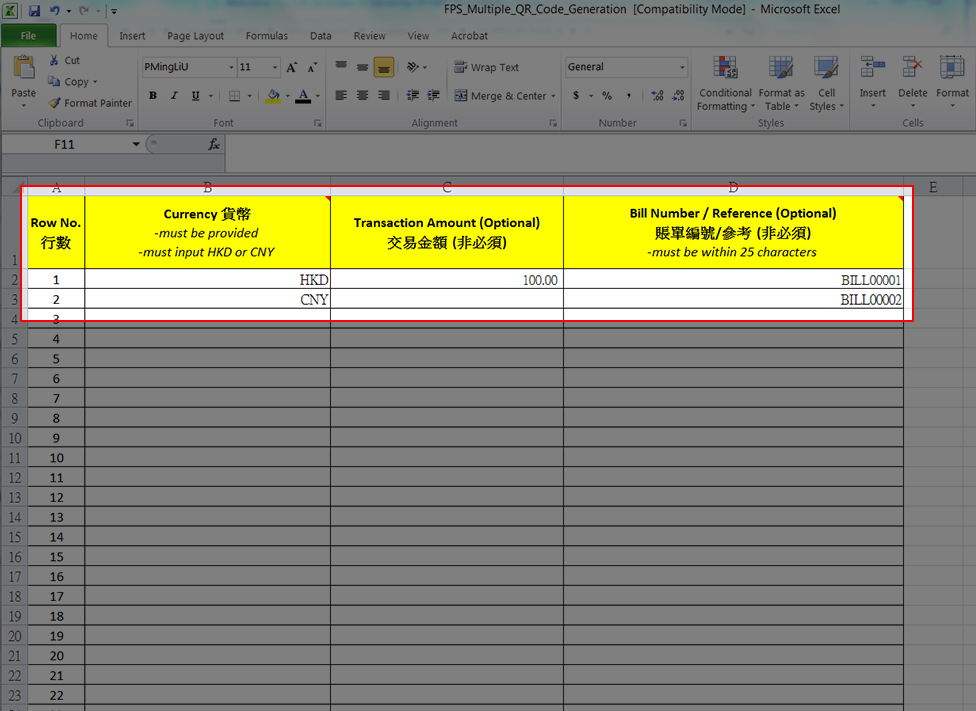
二維碼收款易
必須於批量二維碼建立文件內輸入貨幣。您亦可輸入二維碼之交易金額及/或賬單編號 / 參考。
(批量二維碼只適用於「商戶客戶」)
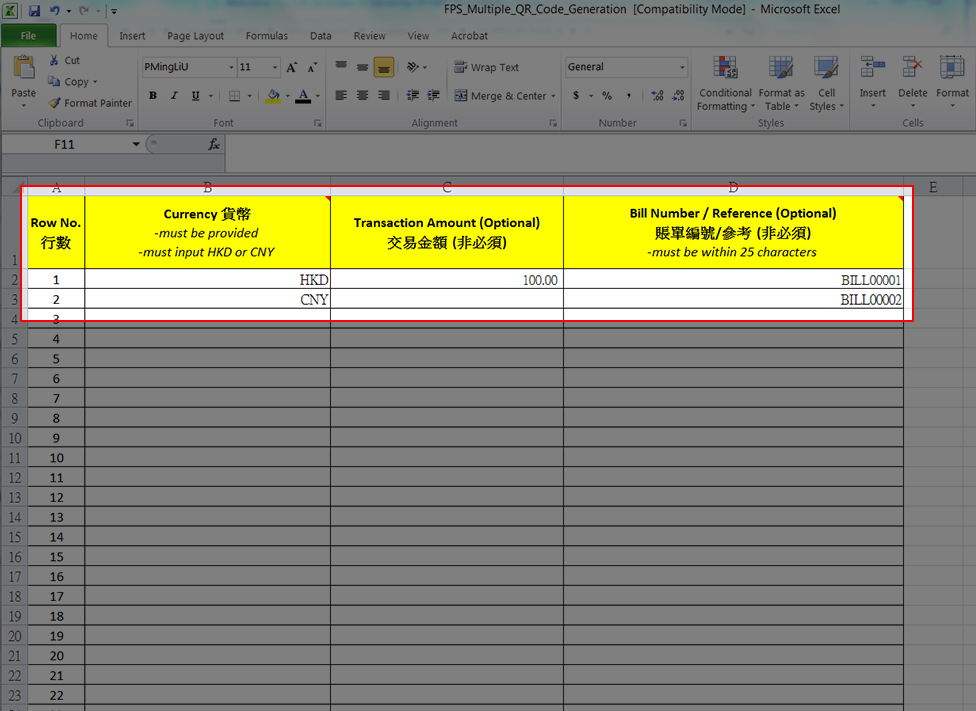
二維碼收款易
成功建立二維碼後,您可於「二維碼下載中心」查閱及下載 PDF 格式及/或圖片格式的二維碼。
如批量二維碼建立失敗,您可於「二維碼下載中心」查閱批量二維碼建立失敗原因以作進一步操作︰ 資料核證失敗︰按「查看」可查看有關的錯誤原因而引致無法建立二維碼 系統建立失敗︰按「重新建立」可再次處理上載檔案以建立有關二維碼
(批量二維碼只適用於「商戶客戶」)
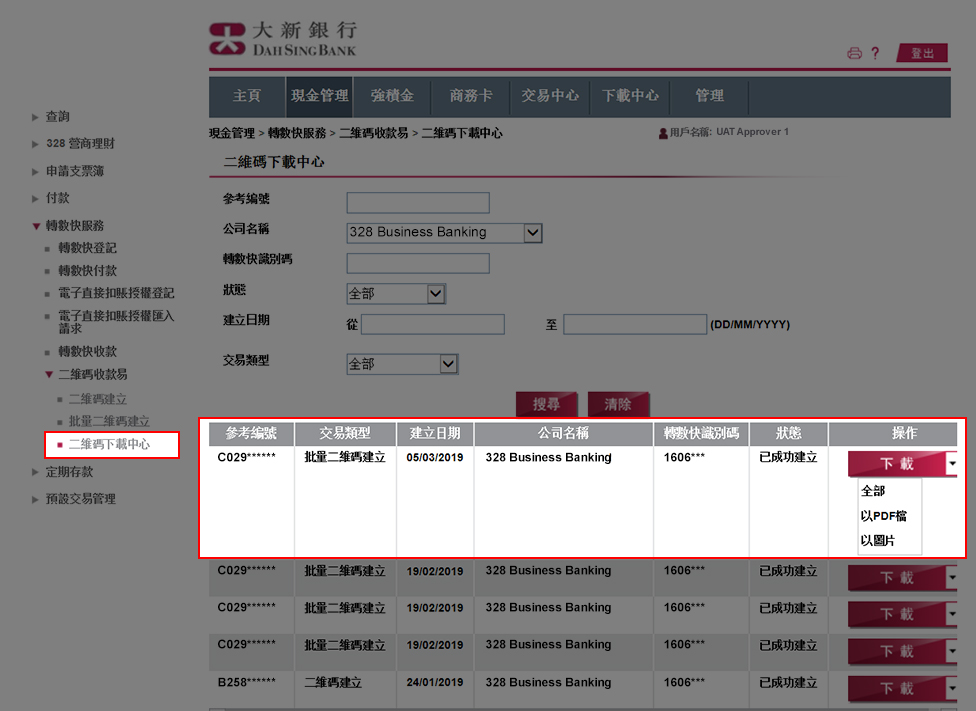
二維碼收款易
成功建立二維碼後,您可於「二維碼下載中心」查閱及下載 PDF 格式及/或圖片格式的二維碼。
如批量二維碼建立失敗,您可於「二維碼下載中心」查閱批量二維碼建立失敗原因以作進一步操作︰ 資料核證失敗︰按「查看」可查看有關的錯誤原因而引致無法建立二維碼 系統建立失敗︰按「重新建立」可再次處理上載檔案以建立有關二維碼
(批量二維碼只適用於「商戶客戶」)
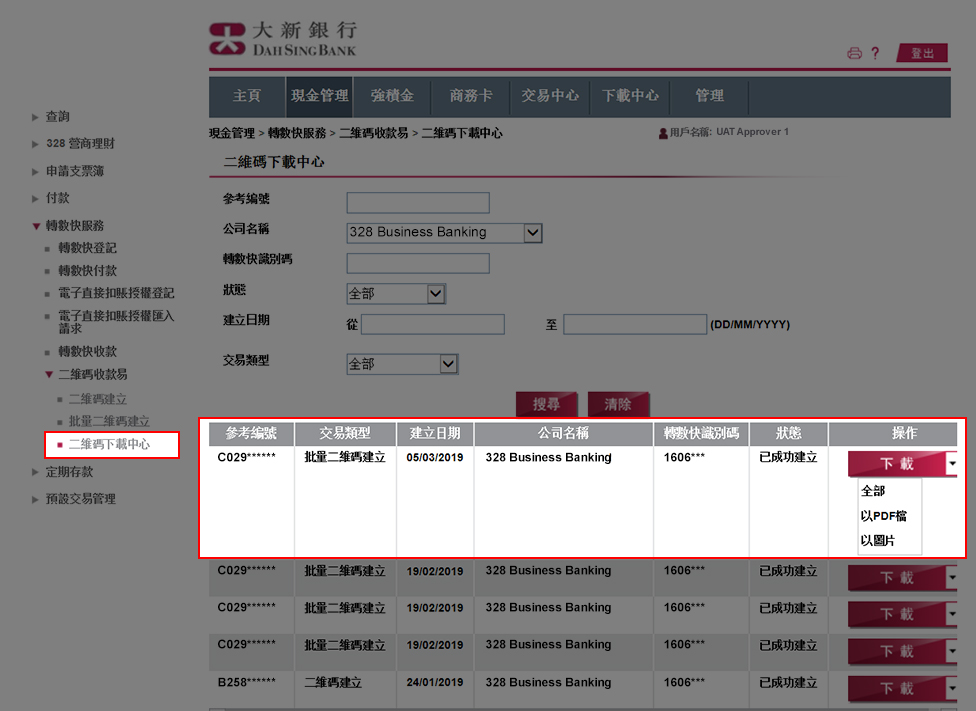
預設交易管理
選擇「預設交易管理」,並選擇所需更改之預設指示。
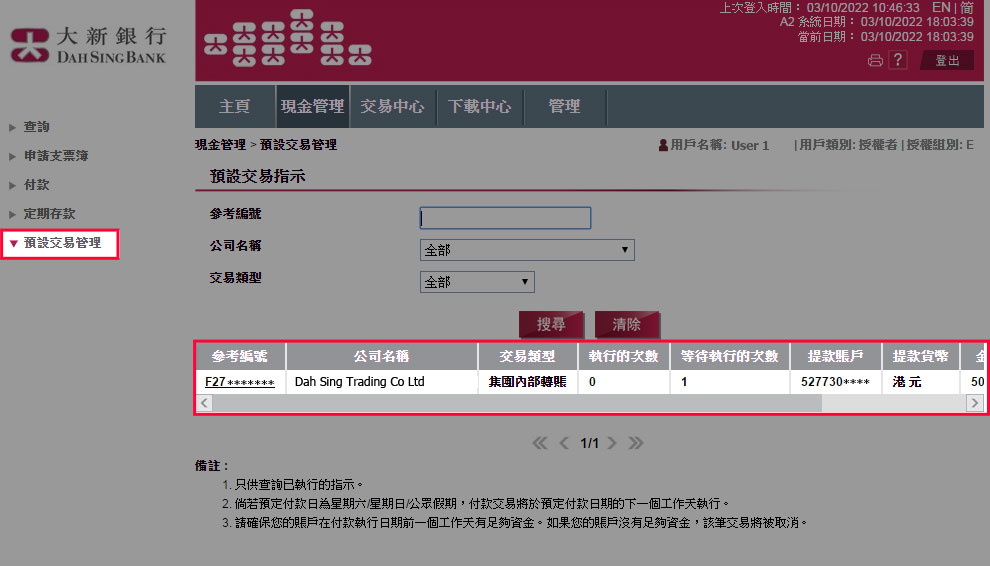
預設交易管理
選擇「預設交易管理」,並選擇所需更改之預設指示。
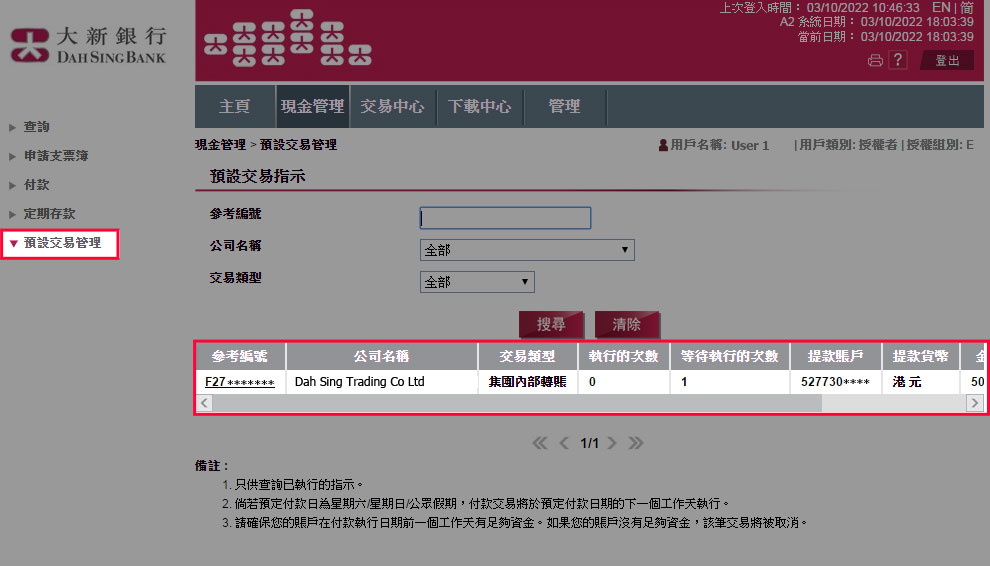
預設交易管理
選擇「更改」以更新預設日期或「刪除」以刪除所選擇的預設指示 。
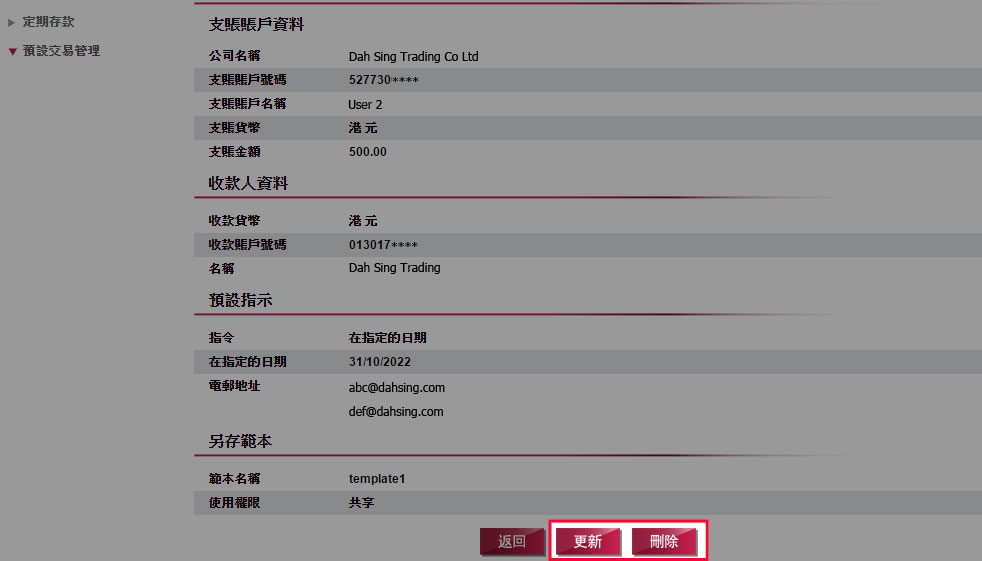
預設交易管理
選擇「更改」以更新預設日期或「刪除」以刪除所選擇的預設指示 。
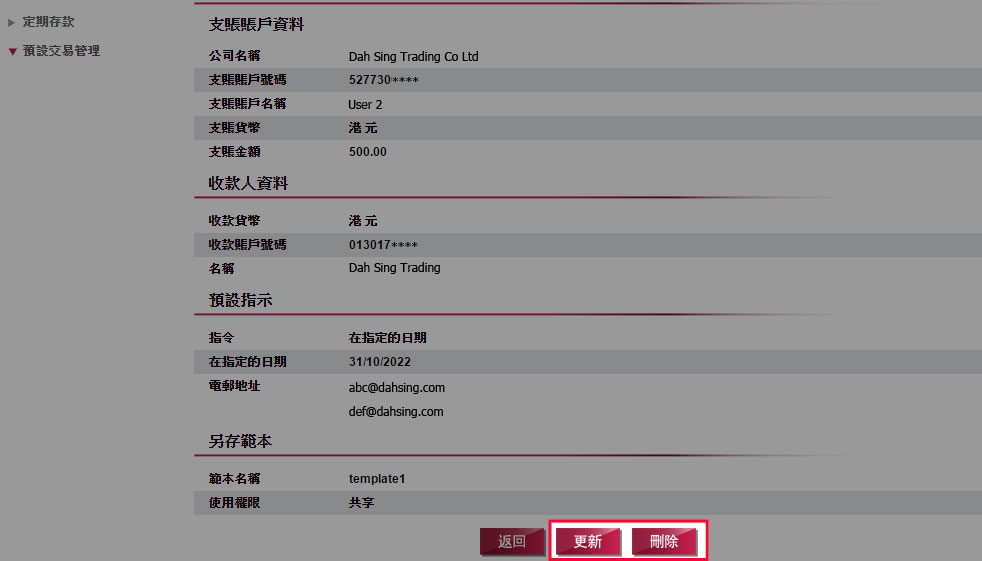
預設交易管理
輸入更新的交易日期,並按「遞交」以繼續。
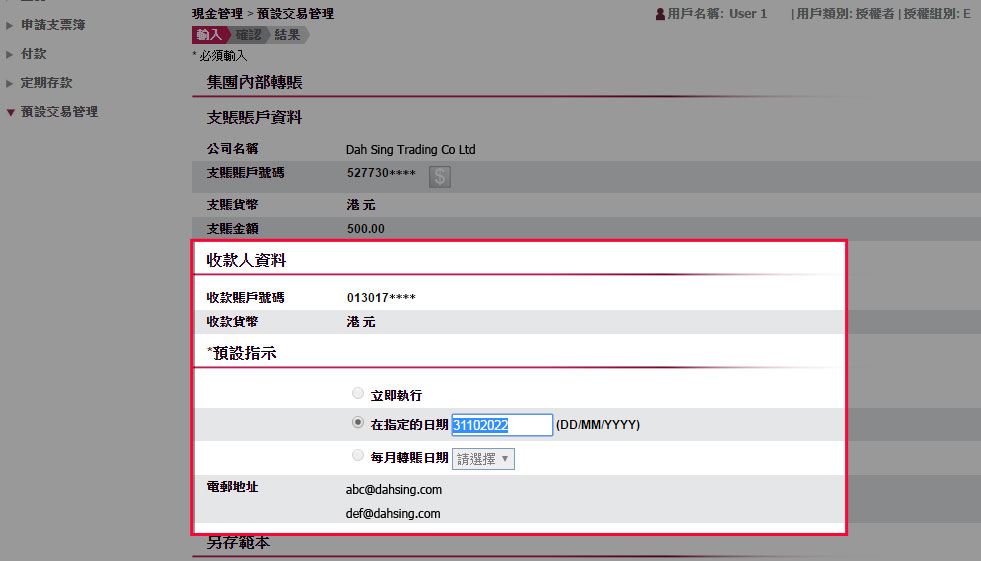
預設交易管理
輸入更新的交易日期,並按「遞交」以繼續。
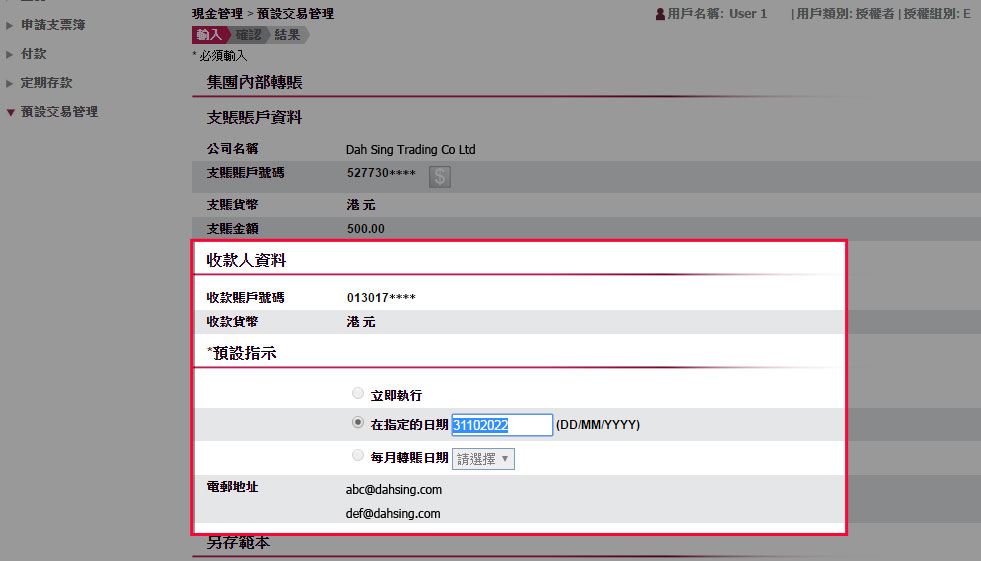
預設交易管理
核對更新或將要刪除資料,並按「確定」遞交指示。
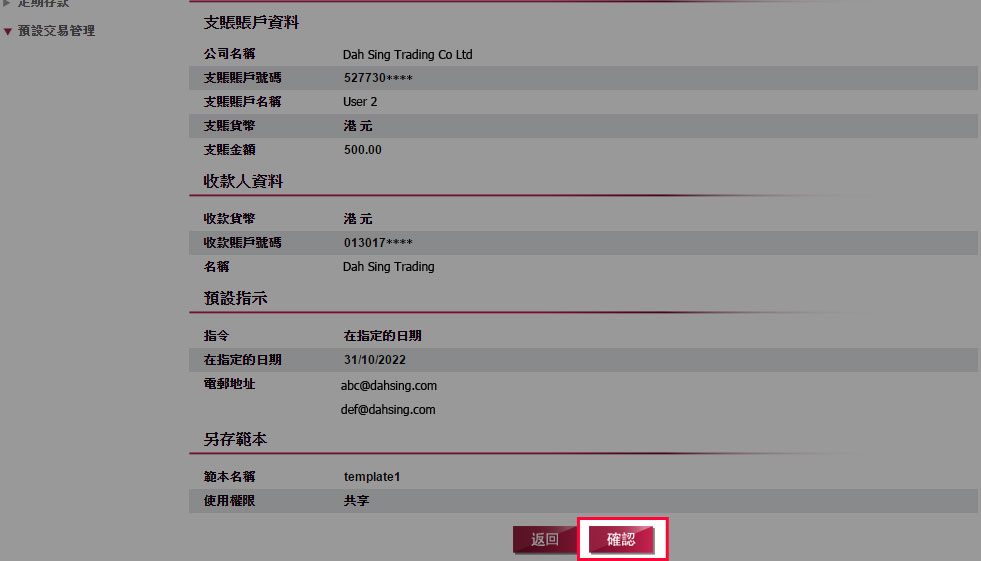
預設交易管理
核對更新或將要刪除資料,並按「確定」遞交指示。
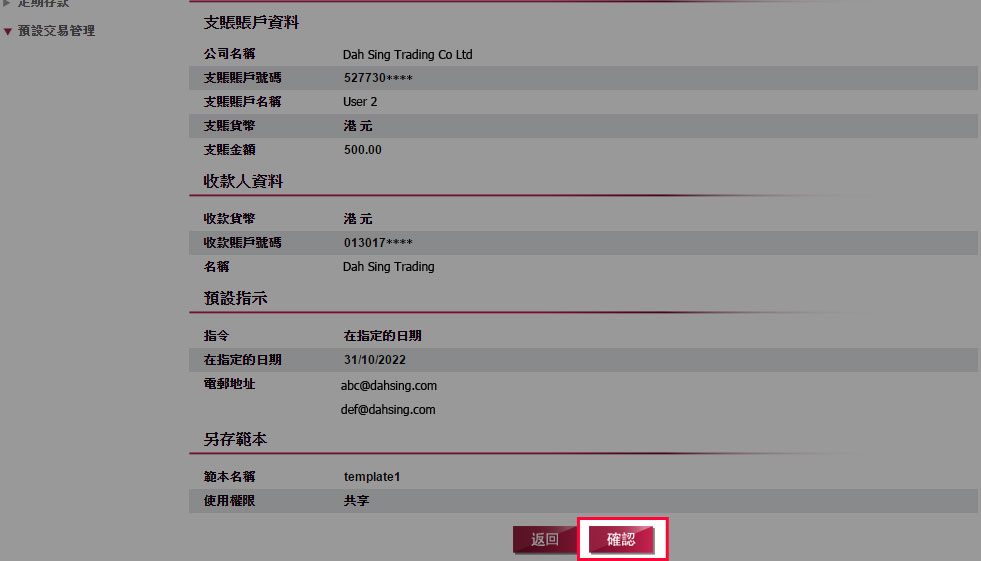
預設交易管理
成功遞交更改或刪除預設指示。更改或刪除指示將在授權者完成授權後被處理。
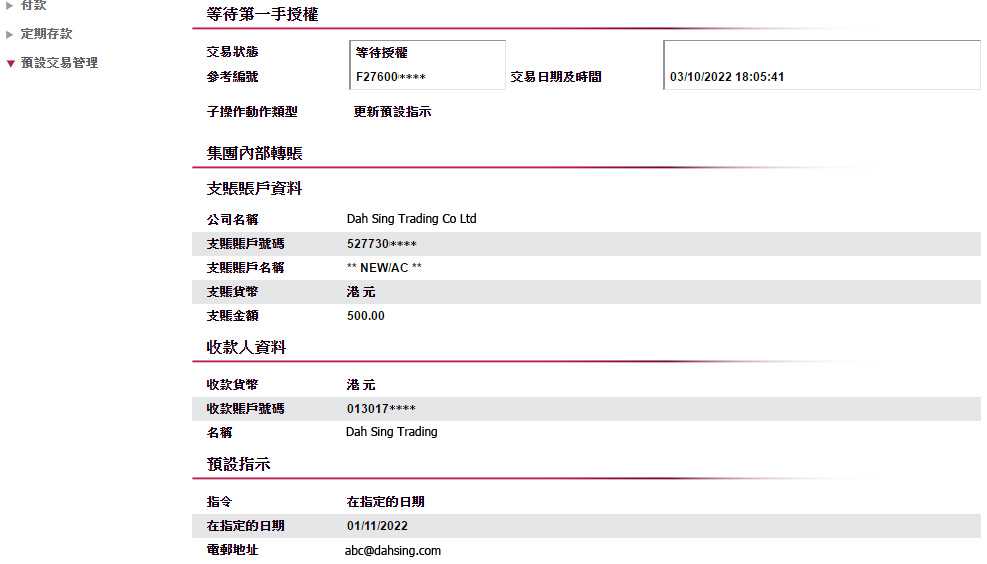
預設交易管理
成功遞交更改或刪除預設指示。更改或刪除指示將在授權者完成授權後被處理。